9 روش برتر برای رفع کد خطای Roblox 524 در ویندوز 11
با مجله هشت پیک با مقاله ی 9 روش برتر برای رفع کد خطای Roblox 524 در ویندوز 11 همراه ما باشید
Roblox یک پلتفرم محبوب رایگان برای بازی است که دارای بازی های چند نفره متعدد است. پیوستن به سرور بازی آسان است، اما برخی از کاربران با کد خطای Roblox 524 مواجه می شوند. به این ترتیب، آنها نمی توانند از صفحه پیوستن عبور کنند.

ما دلایل احتمالی پشت این کد خطای Roblox را مورد بحث قرار خواهیم داد و به دنبال آن نه روش را برای رفع آن و از سرگیری بازی در رایانه شخصی ویندوزی خود بیان خواهیم کرد.
کد خطا 524 در Roblox به چه معناست؟
کد خطای 524 در Roblox هنگام پیوستن به سرور با پیام “شما مجوز پیوستن به این تجربه را ندارید” ظاهر می شود. یعنی به سرور بازی وصل نشد. در اینجا چند دلیل احتمالی پشت آن وجود دارد:
- مشکلات اتصال به اینترنت ضعیف
- سرورهای Roblox به طور موقت از کار افتاده اند.
- حساب شما واجد شرایط پیوستن به بازی نیست.
- سرور VPN مسدود شده است.
- نمایه Roblox شما به سرورهای خصوصی اجازه نمی دهد که شما را به عنوان عضو اضافه کنند.
1. عیب یابی اولیه اینترنت را انجام دهید
قبل از رفتن به روش های پیشرفته، مطمئن شوید که اتصال اینترنتی کارآمد دارید. یک مرورگر وب باز کنید، در اینترنت بگردید یا یک برنامه مبتنی بر وب باز کنید. همچنین میتوانید روتر خود را مجددا راهاندازی کنید تا کش موقت را پاک کنید و دوباره با ارائهدهنده خدمات اینترنت خود ارتباط برقرار کنید.
2. وضعیت سرور Roblox را بررسی کنید
Roblox یک سرویس بازی مبتنی بر وب است و می تواند زمان های ناگهانی خرابی را تجربه کند. بنابراین، شما باید صفحه رسمی وضعیت سرور Roblox را بررسی کنید تا در مورد هرگونه قطعی عمده و مناطق آسیب دیده مطلع شوید.
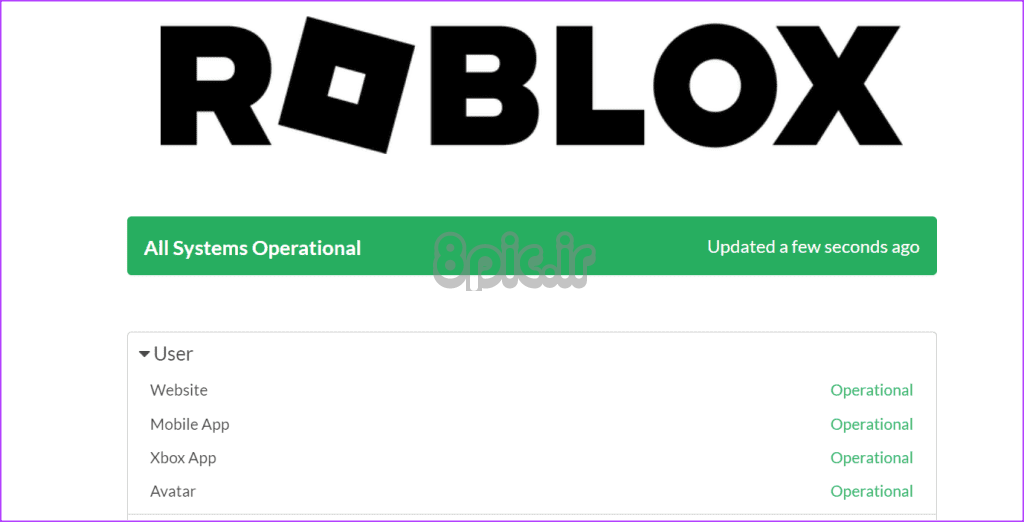
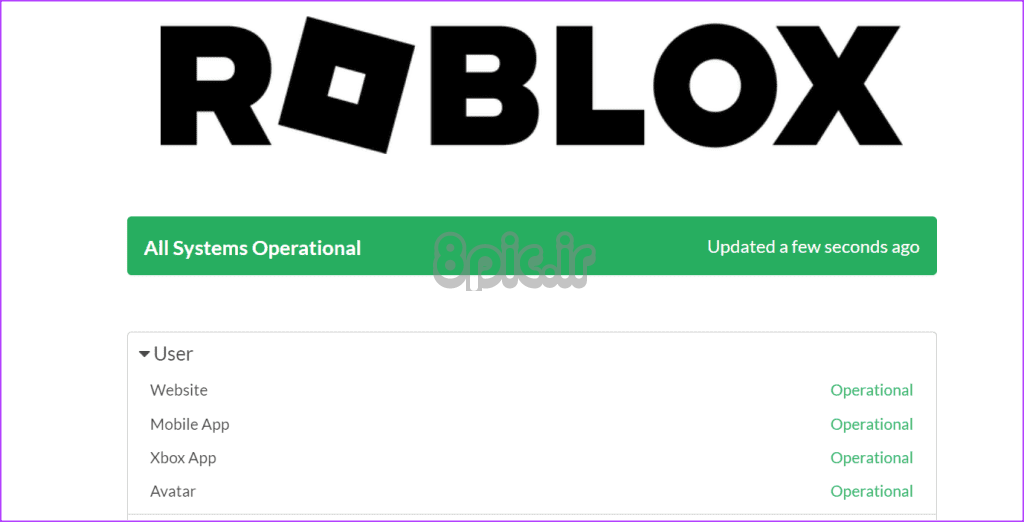
برای قطعی های جزئی، می توانید وب سایت های شخص ثالث مانند DownDetector را بررسی کنید یا به دنبال موضوعات اخیر Reddit یا X (توئیتر سابق) در مورد مشکل مشابه باشید. صبور باشید تا سرورها دوباره فعال شوند و دوباره سعی کنید به سرور بازی متصل شوید.
3. سن حساب خود را بررسی کنید
برخی از سرورهای بازی، حساب های جدید را از پیوستن به آنها محدود می کنند. شما می توانید سن حساب خود را با بررسی صندوق ورودی آدرس ایمیلی که برای ثبت نام در Roblox استفاده کرده اید، بررسی کنید. با این حال، اگر بدون آدرس ایمیل ثبتنام کردهاید، میتوانید از این برنامه برای بررسی اینکه آیا حساب کمتر از 30 روز گذشته است استفاده کنید. در اینجا به این صورت است:
مرحله 1: کلید Windows را فشار دهید تا منوی استارت باز شود. تایپ کنید روبلوکس در نوار جستجو و Enter فشار دهید تا برنامه راه اندازی شود.
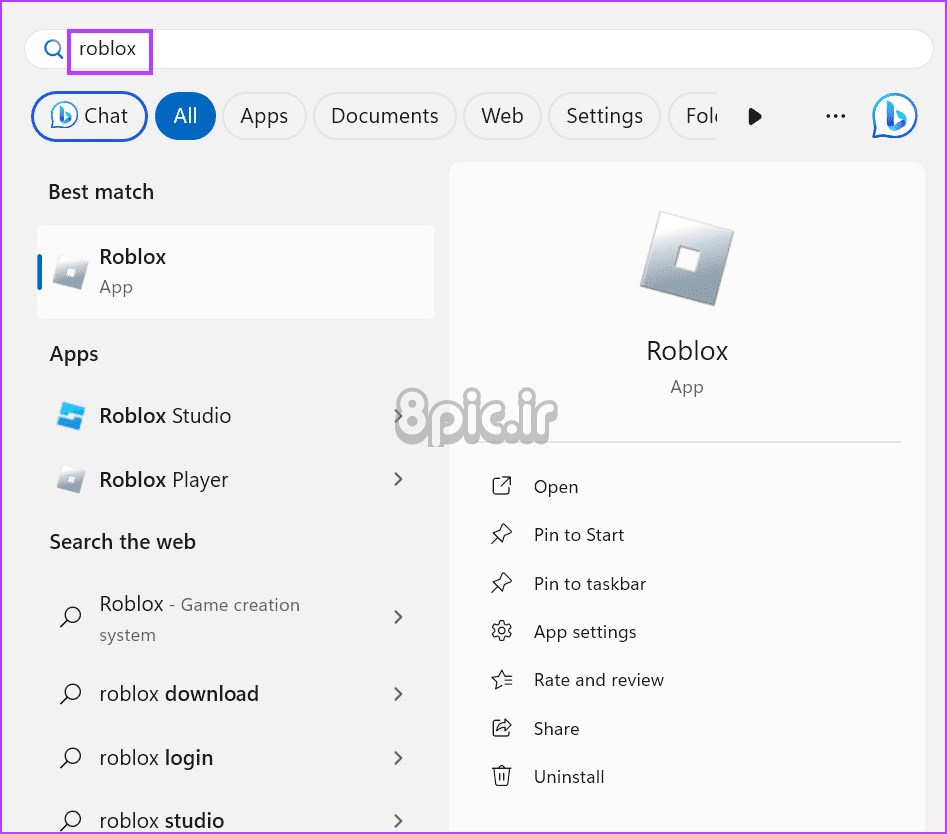
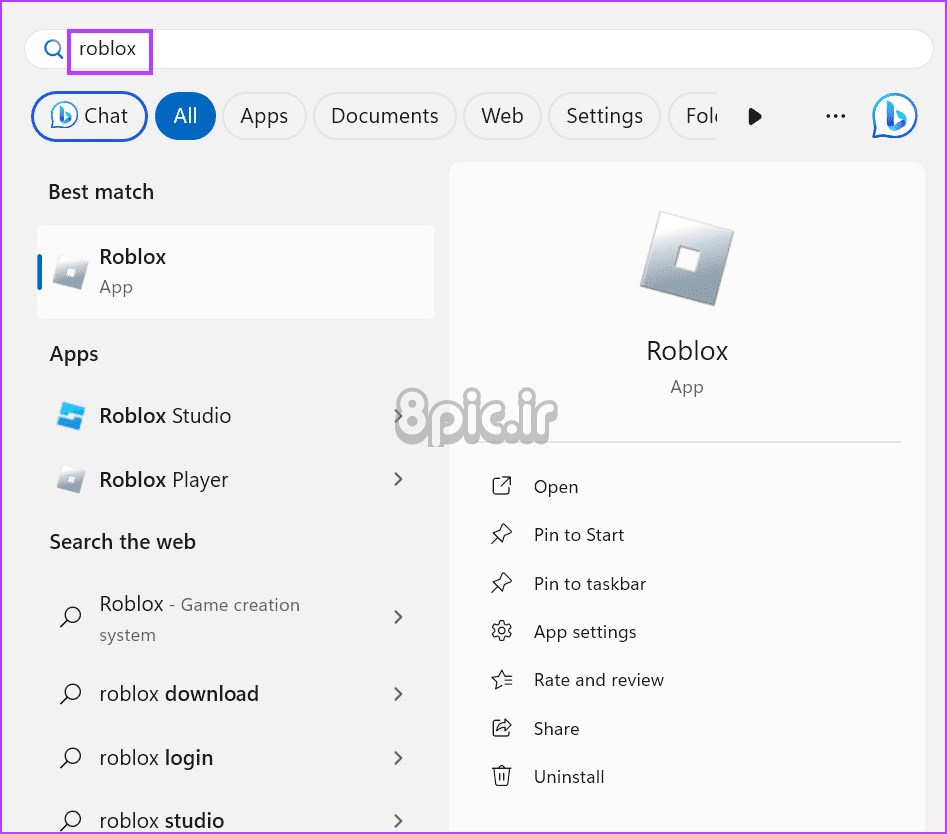
گام 2: روی نماد نمایه در گوشه سمت راست بالا کلیک کنید. سپس روی گزینه View Full Profile کلیک کنید.
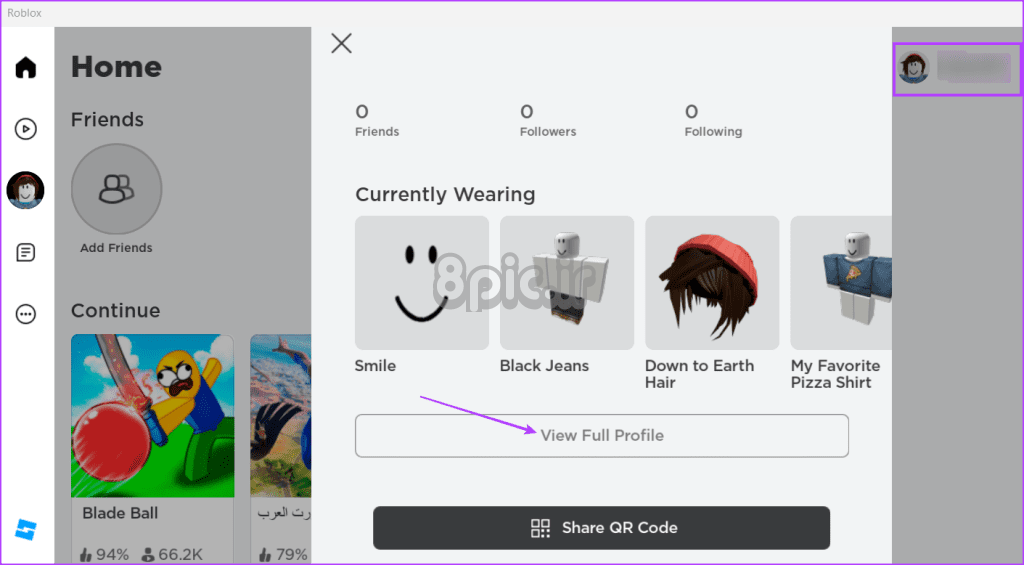
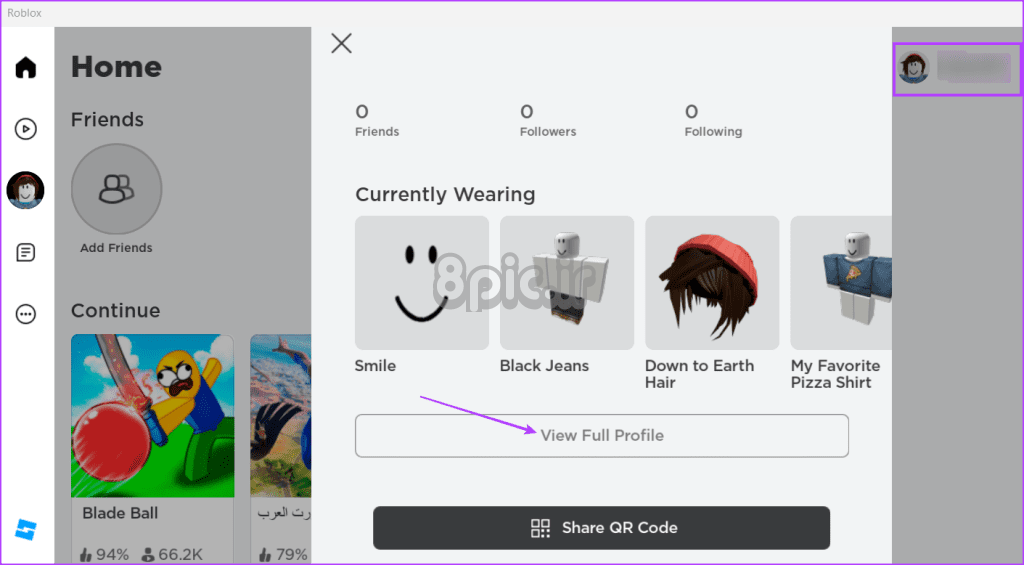
مرحله 3: به سمت پایین به بخش آمار بروید. در اینجا، تاریخ پیوستن به Roblox را خواهید یافت.
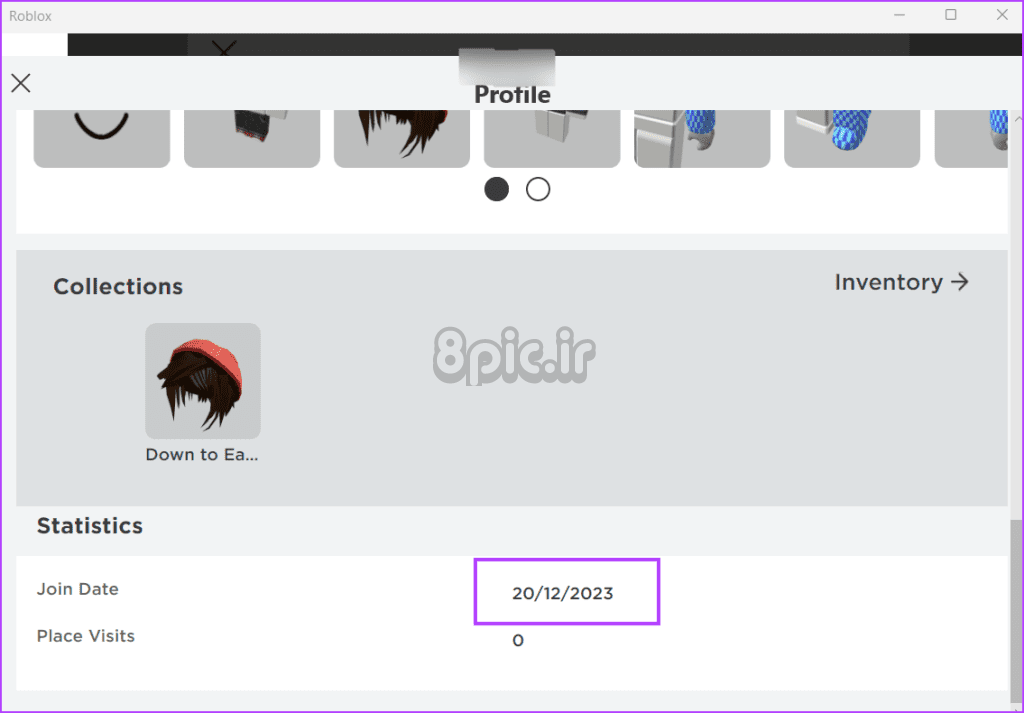
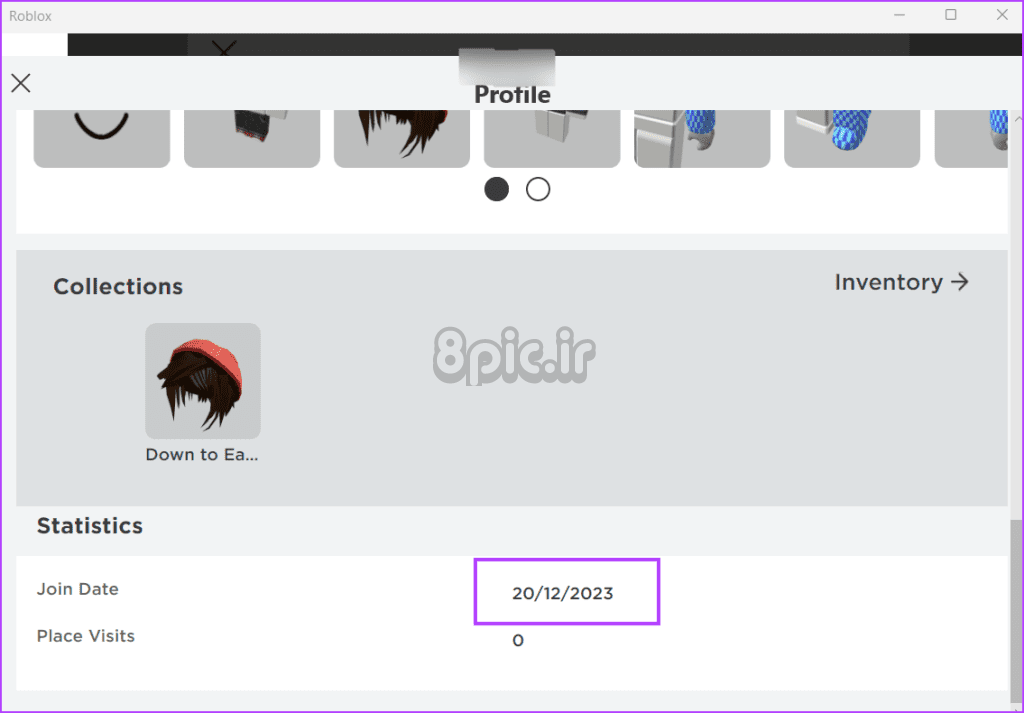
اگر کمتر از 30 روز است، باید منتظر بمانید تا حساب از آستانه عبور کند و سپس دوباره سعی کنید به بازی بپیوندید.
4. به سرورهای خصوصی اجازه دهید تا شما را به عنوان عضو اضافه کنند
اگر اکانت Roblox شما مانع از اضافه کردن سرورهای خصوصی شما به عنوان عضو می شود، باید آن را تغییر دهید تا کد خطای 524 را در Roblox برطرف کنید. در اینجا نحوه تغییر مجوز آمده است:
مرحله 1: برنامه Roblox را اجرا کنید.
گام 2: روی نماد سه نقطه در منوی عمودی سمت چپ کلیک کنید.
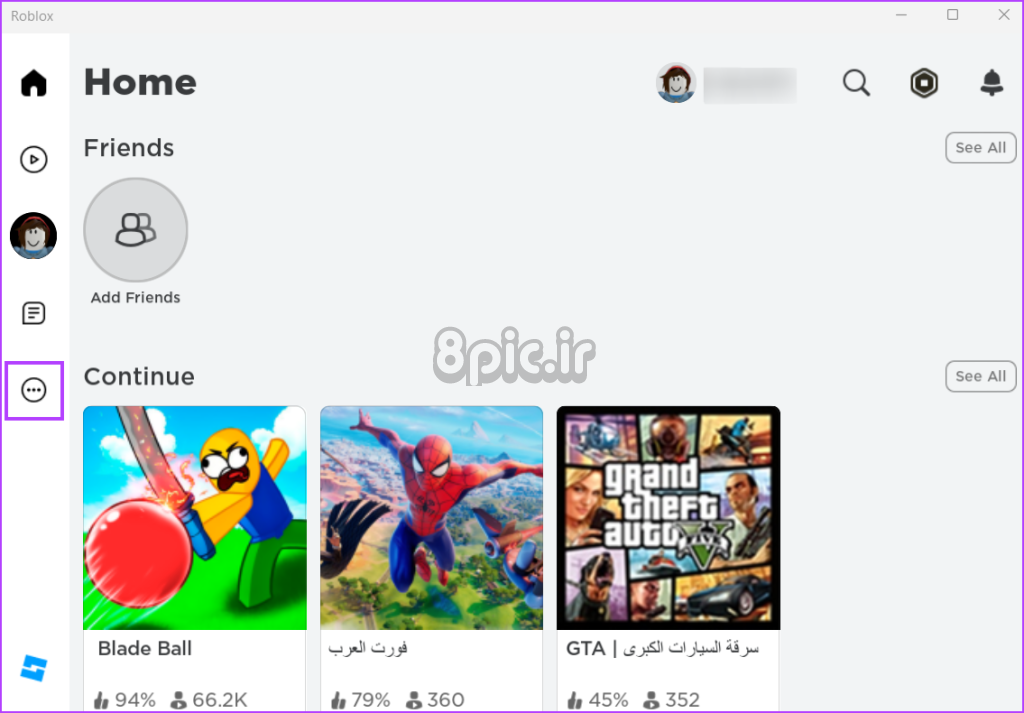
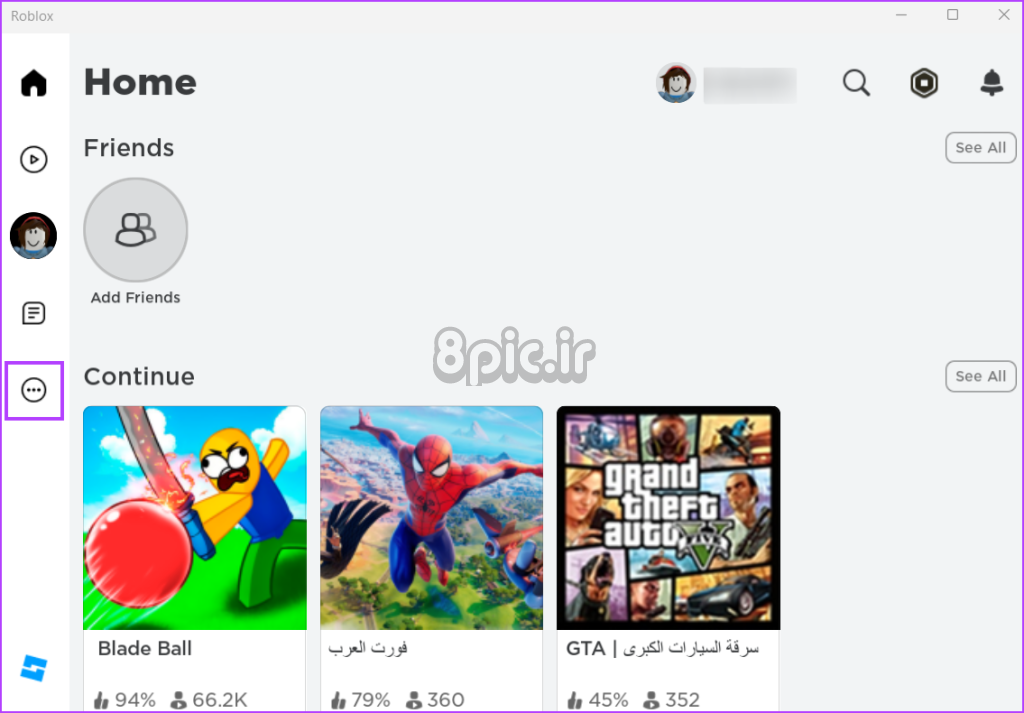
مرحله 3: اکنون روی نماد تنظیمات کلیک کنید.
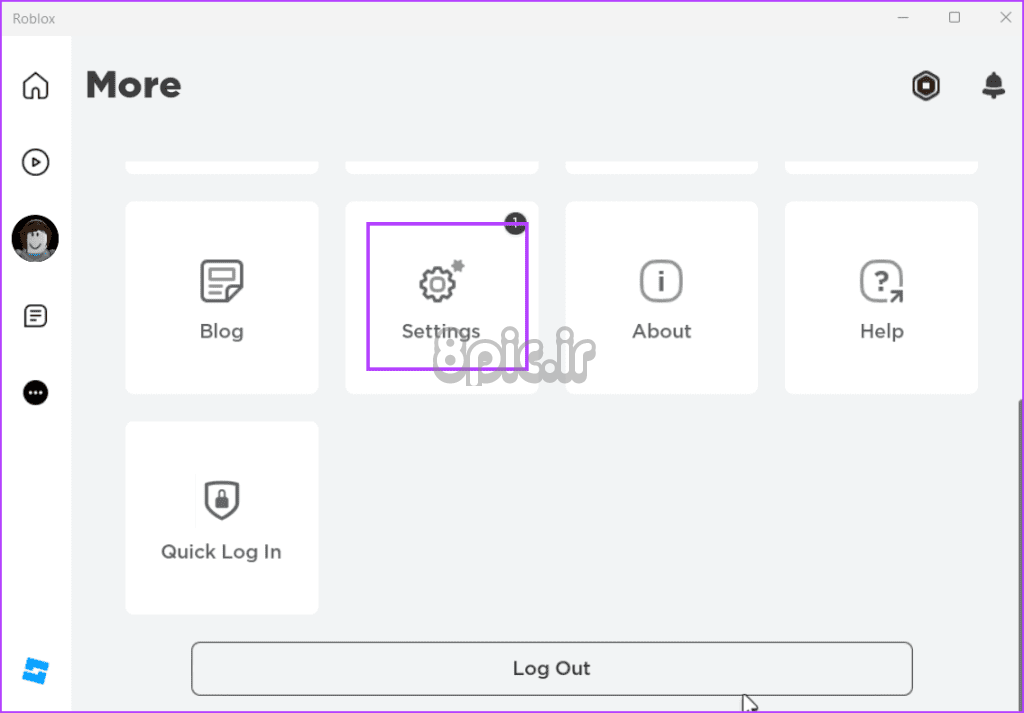
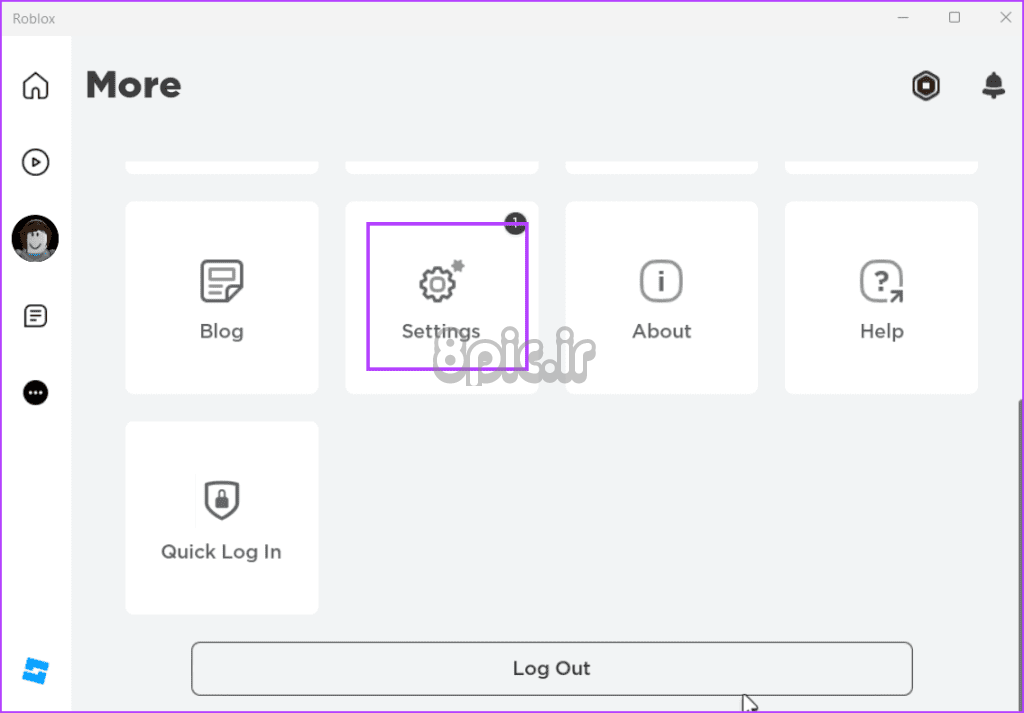
مرحله 4: روی گزینه Privacy کلیک کنید.
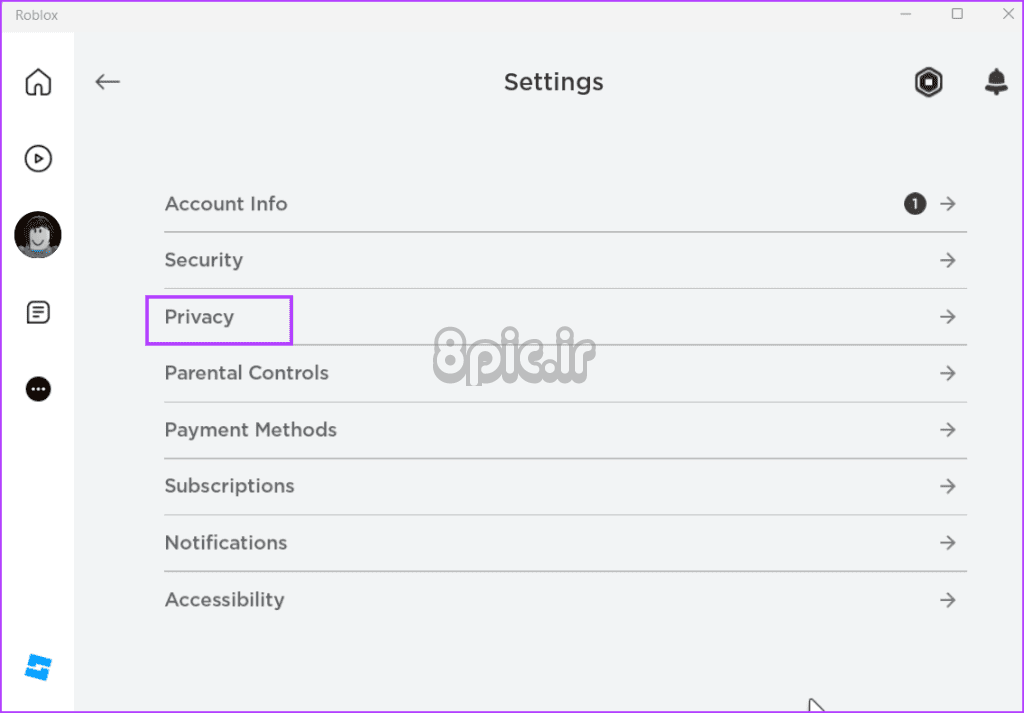
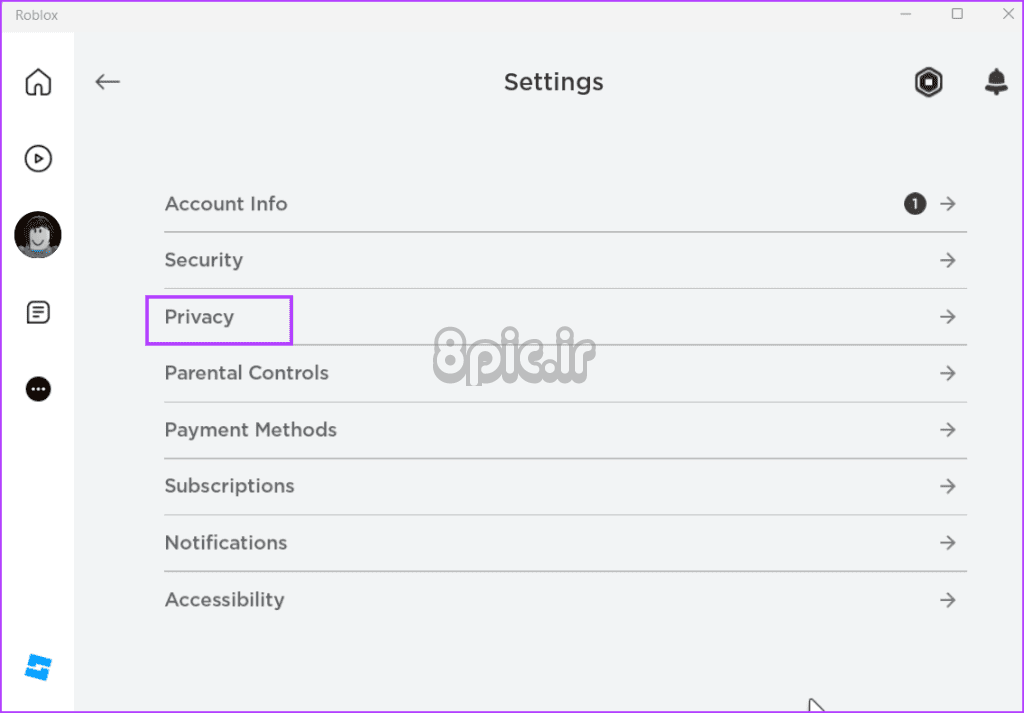
مرحله 5: به بخش تنظیمات دیگر بروید. روی گزینه “Who can make me a Member of their private server” کلیک کنید و Everyone را انتخاب کنید.
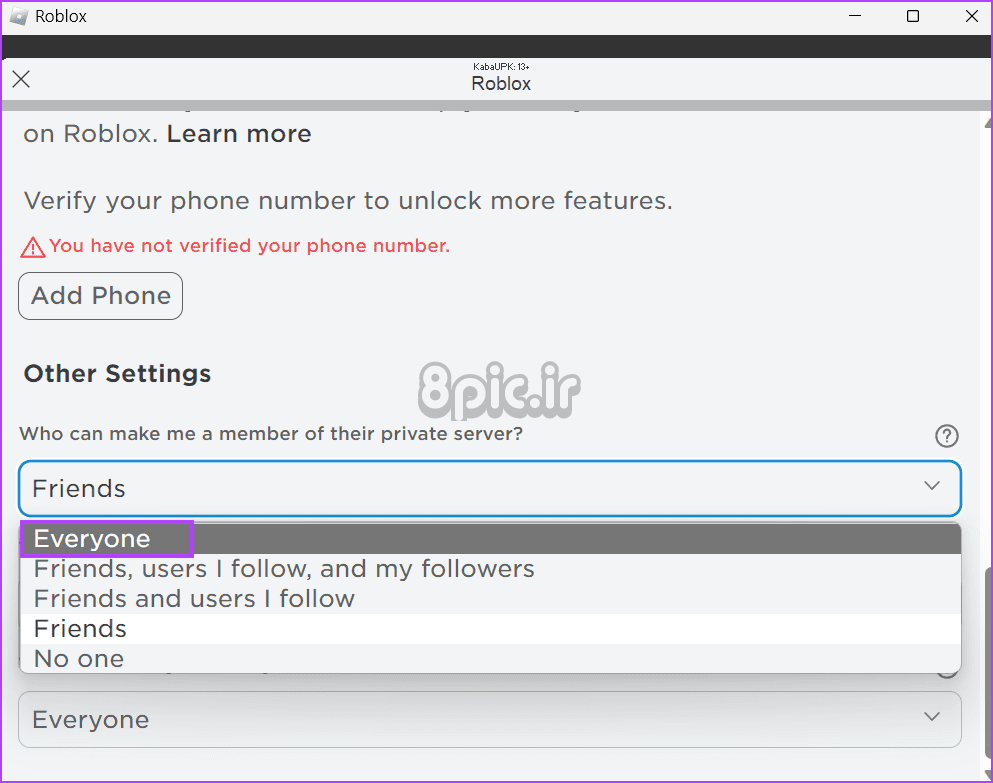
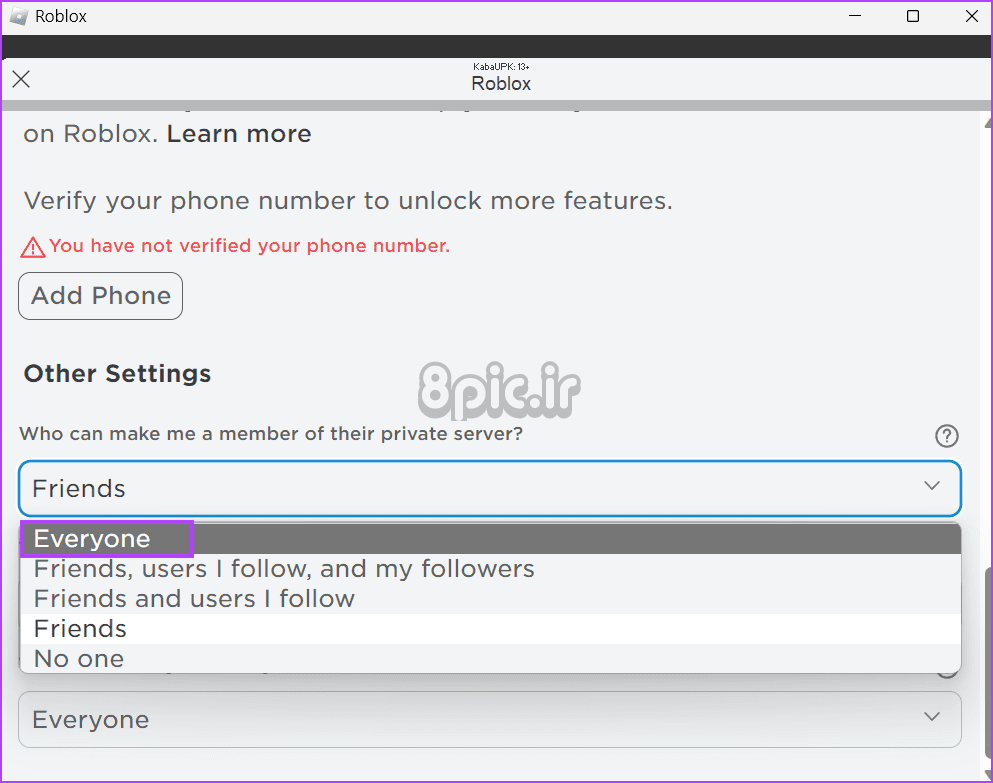
مرحله 6: از صفحه تنظیمات خارج شوید و دوباره سعی کنید به بازی متصل شوید.
5. از مدیر درخواست کنید تا یک درخواست اتصال ارسال کند
می توانید از مدیر یک سرور خصوصی درخواست کنید تا شما را به لیست اضافه کند. تنها چیزی که آنها نیاز دارند نام کاربری Roblox شما است تا شما را از طریق صفحه تنظیمات سرور خود دعوت کنند. در اینجا نحوه انجام آن آمده است:
مرحله 1: برنامه Roblox را باز کنید.
گام 2: روی نماد نمایه در گوشه سمت راست بالا کلیک کنید. سپس روی گزینه View Full Profile کلیک کنید.
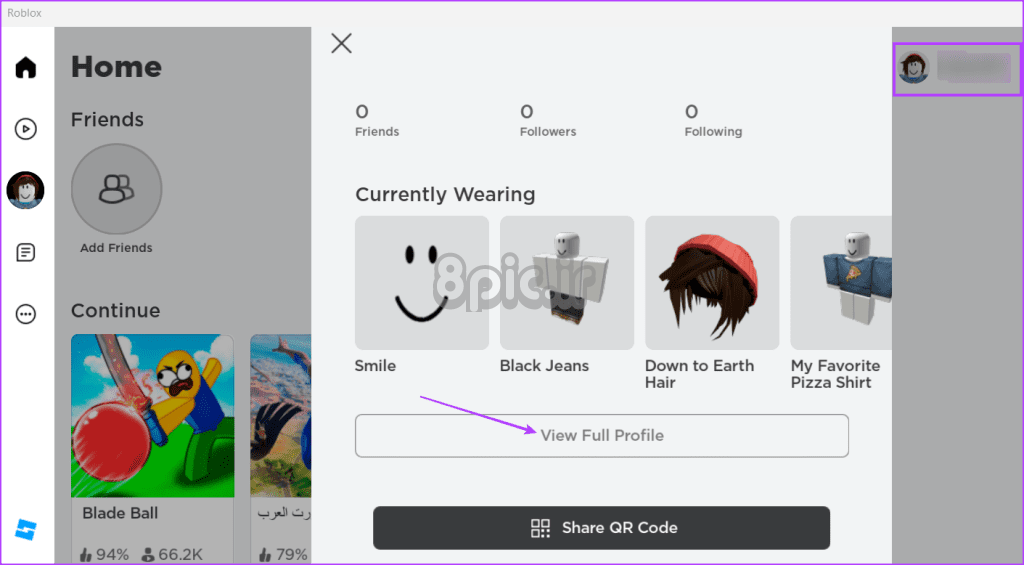
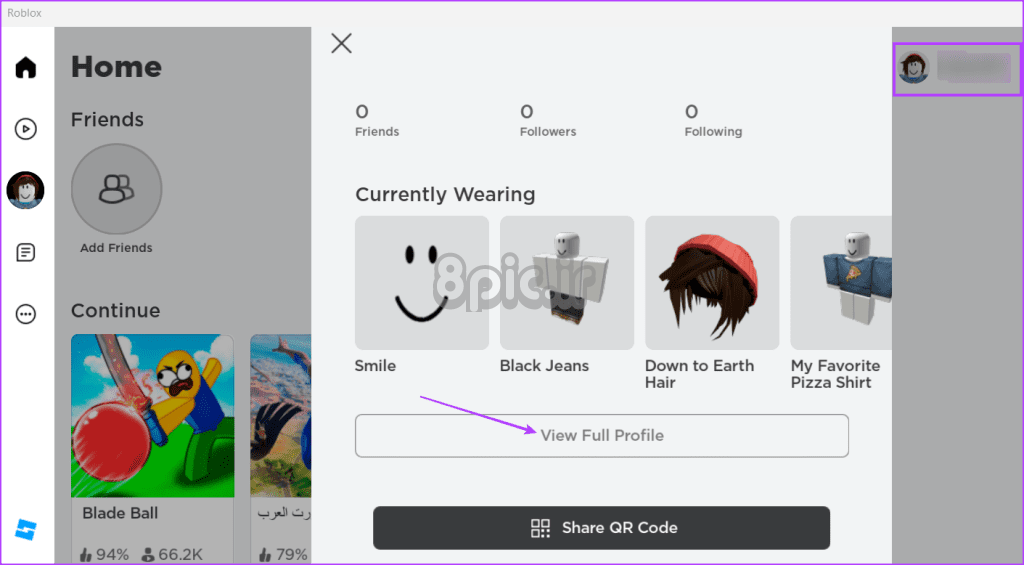
مرحله 3: به تب Creations بروید. روی نماد بازی کلیک کنید.
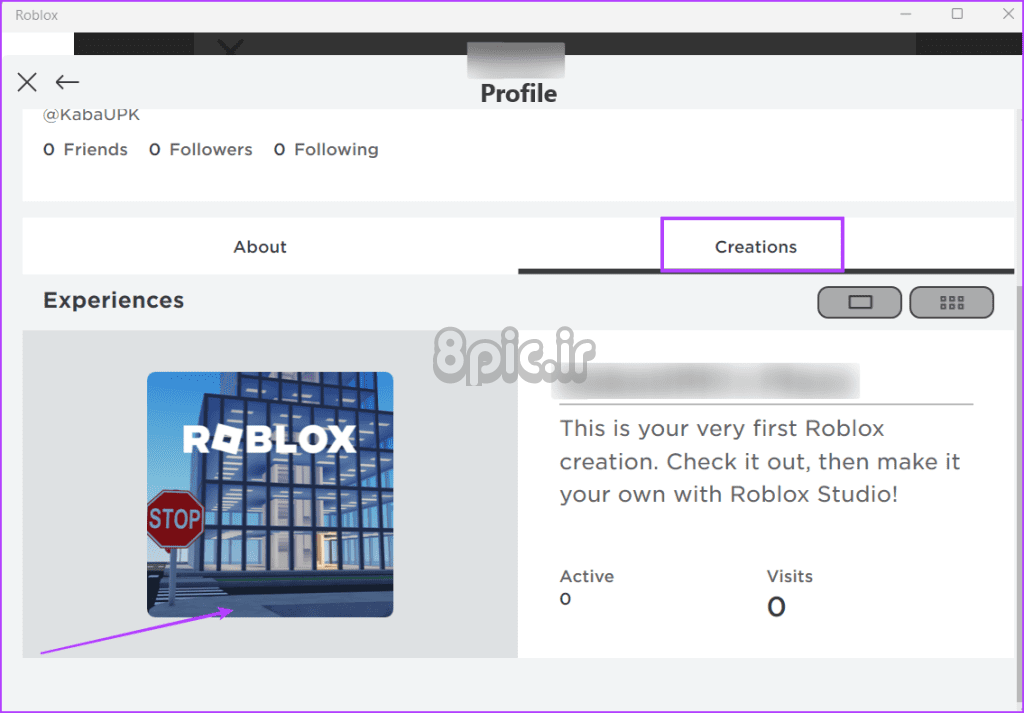
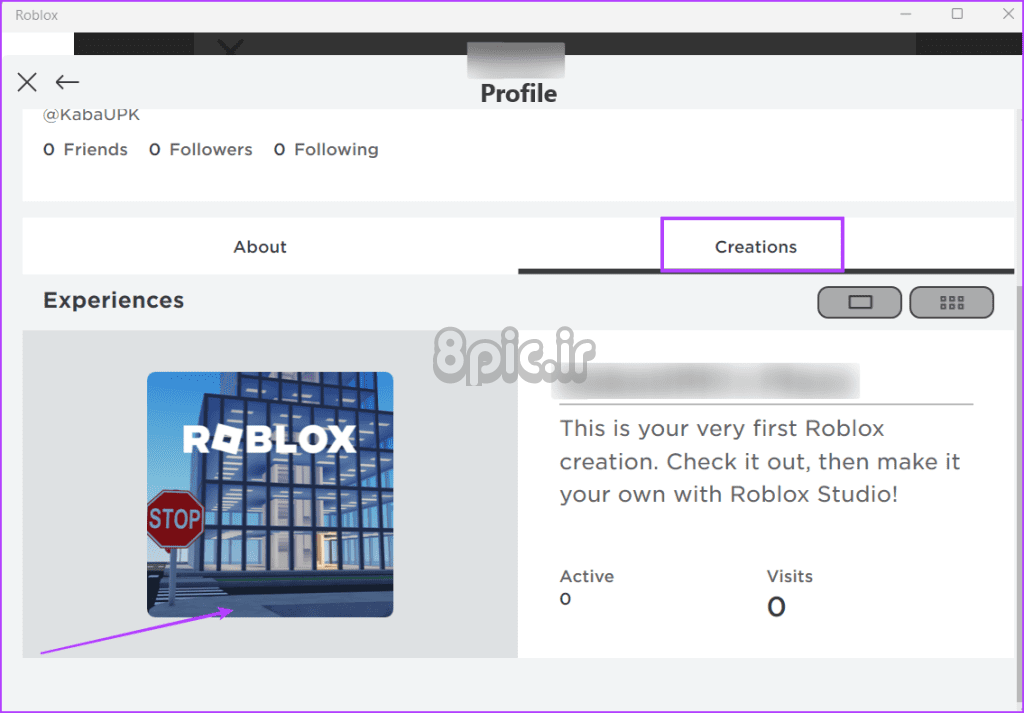
مرحله 4: به پایین اسکرول کنید و روی گزینه Servers کلیک کنید.
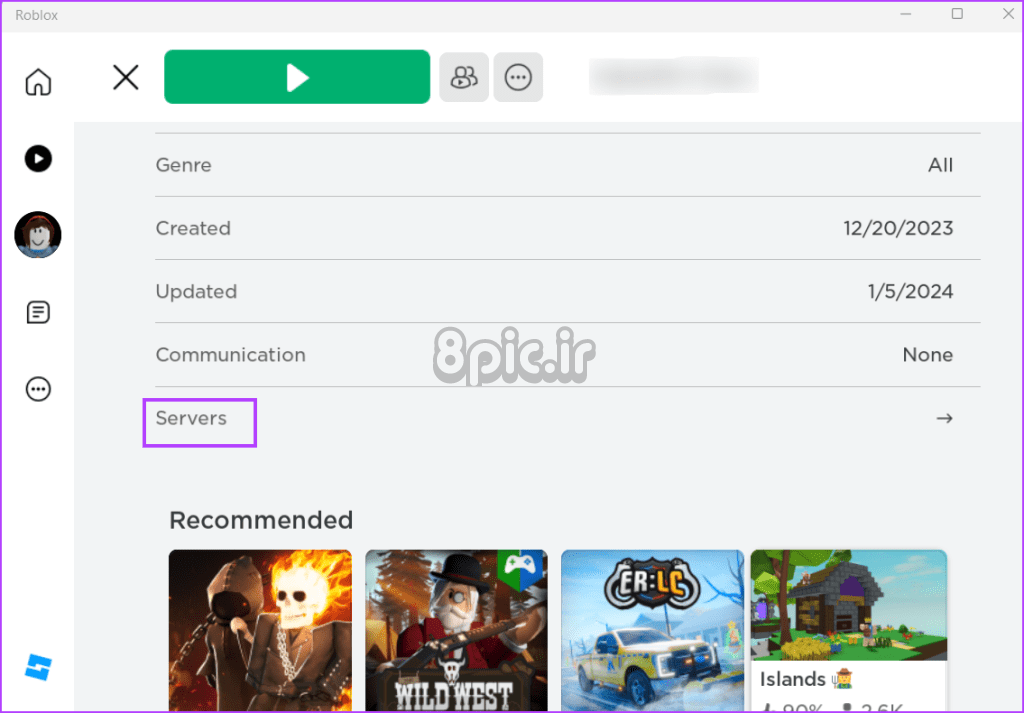
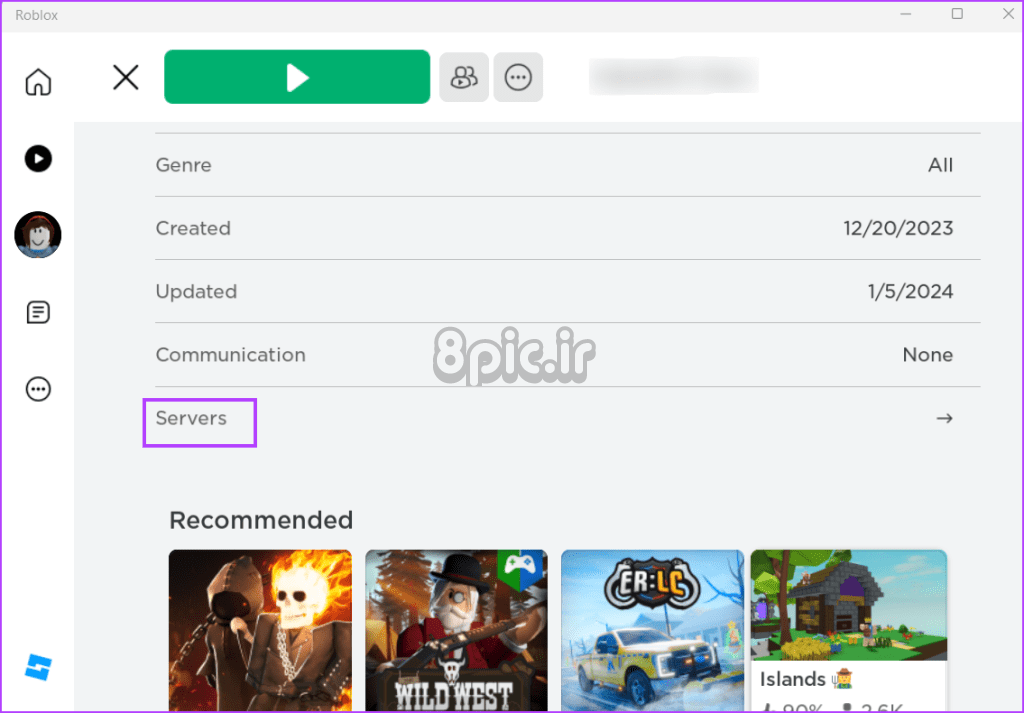
مرحله 5: بر روی دکمه سه نقطه کلیک کرده و گزینه Configure را انتخاب کنید.
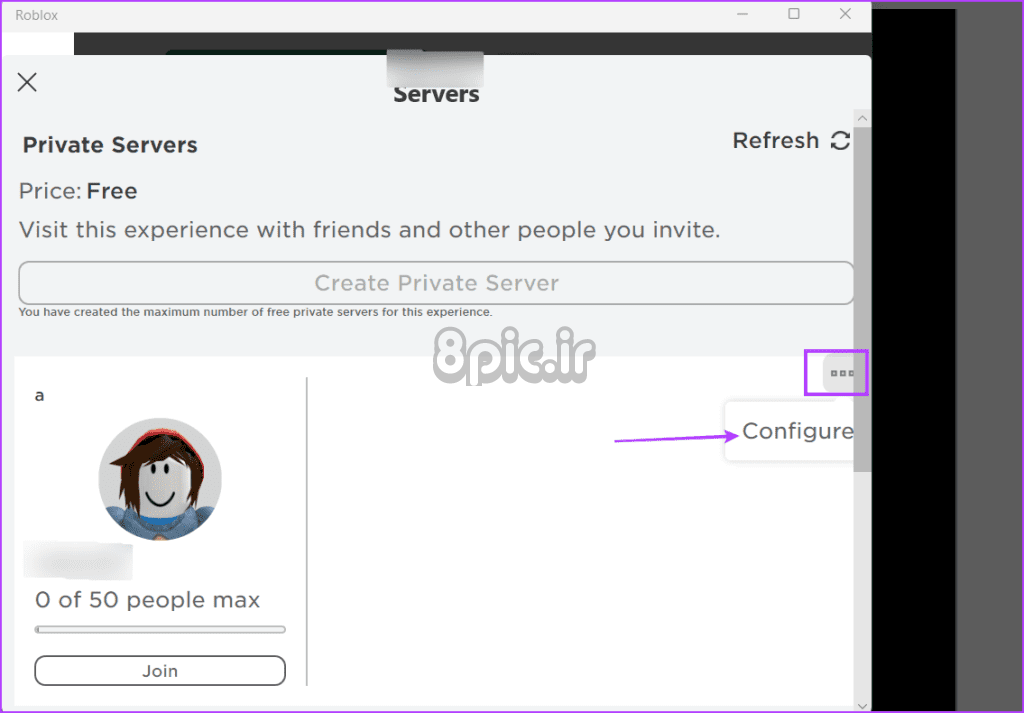
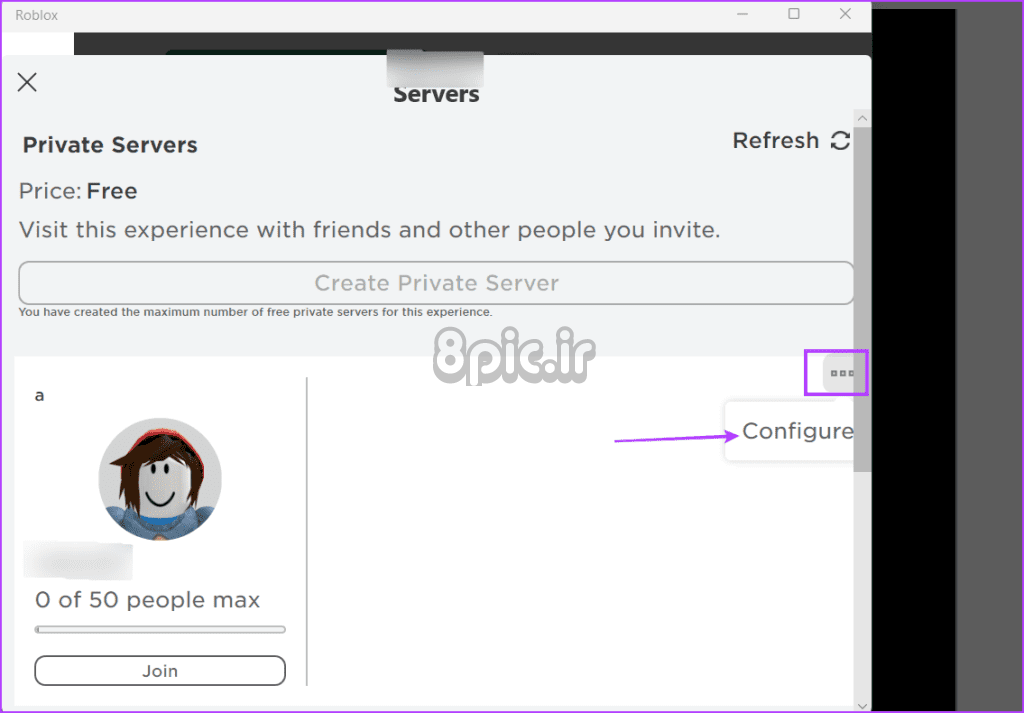
مرحله 6: به قسمت Server Members رفته و روی آیکون Add people کلیک کنید.
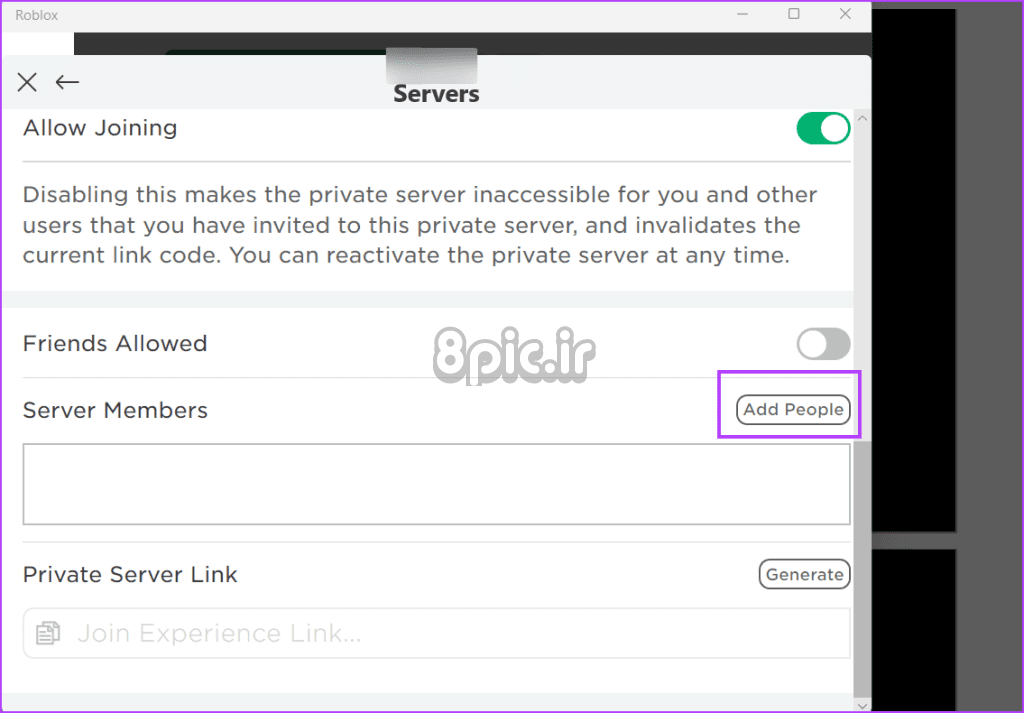
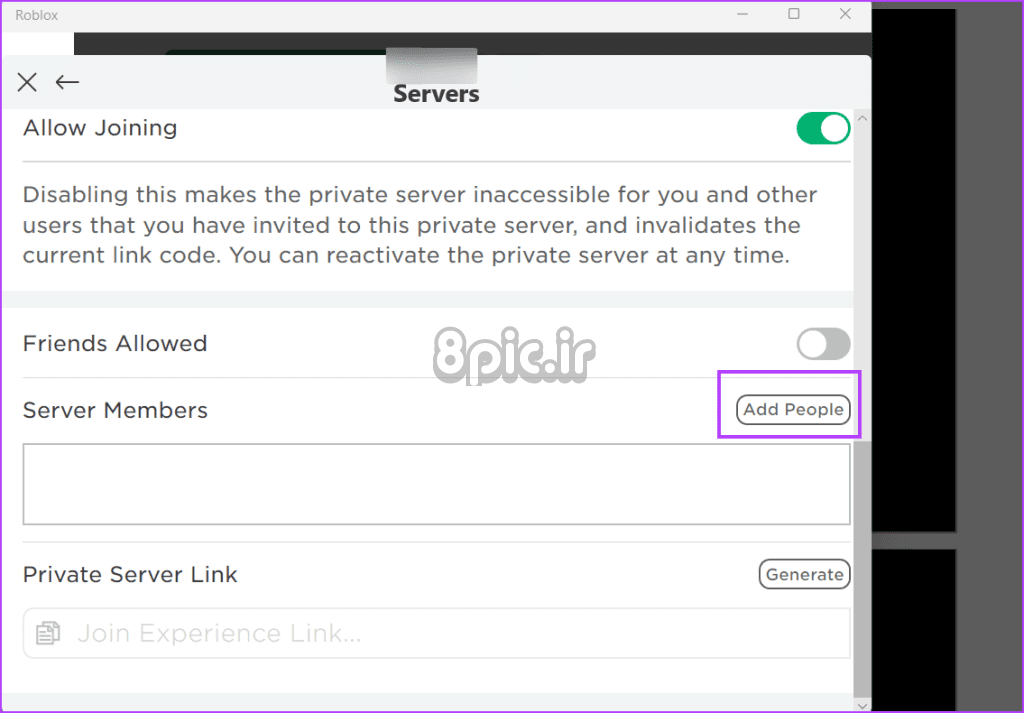
مرحله 7: نام کاربری Roblox را تایپ کنید و سپس روی دکمه Add کلیک کنید.
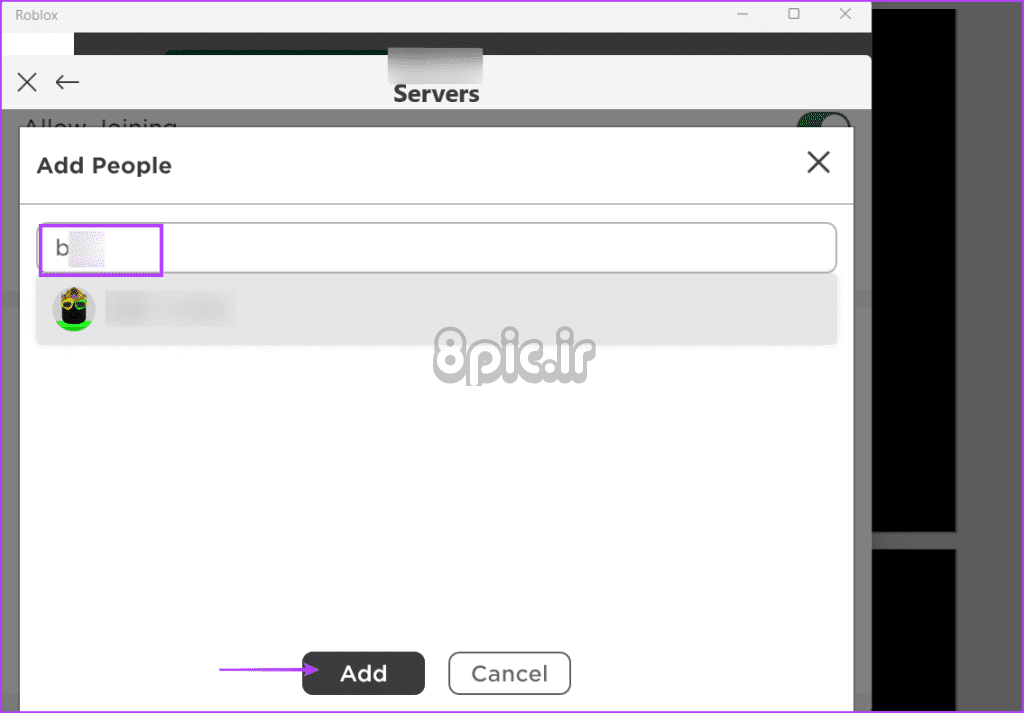
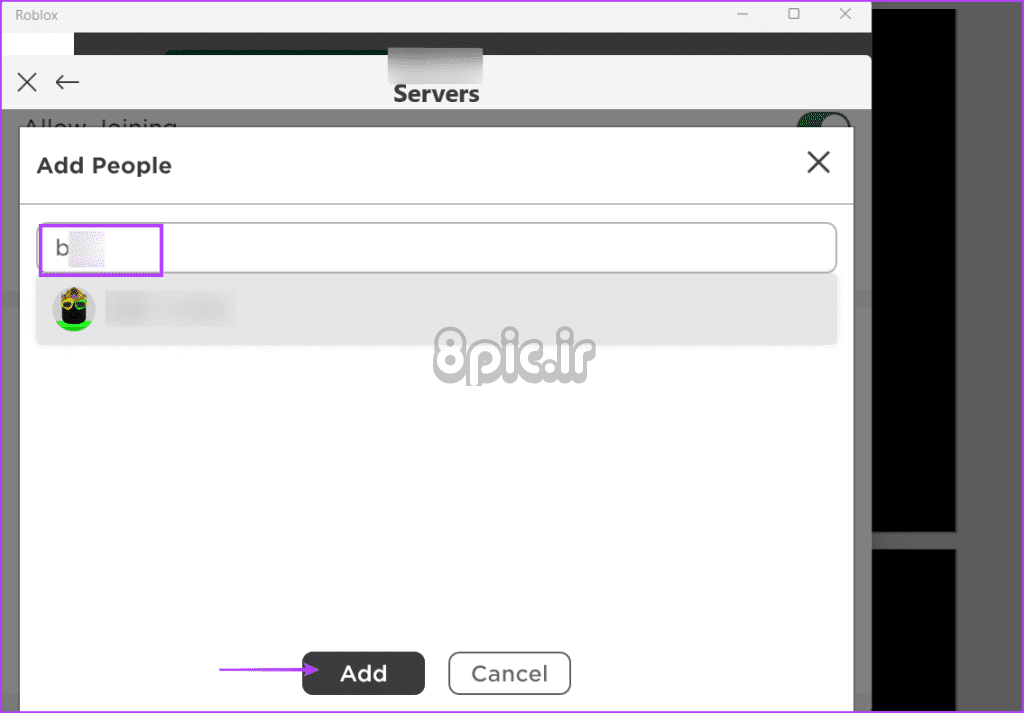
6. سرویس VPN را قطع کنید
اگر از VPN برای اتصال به Roblox استفاده می کنید و کد خطای Roblox 524 را دریافت می کنید، سعی کنید VPN را قطع کرده و از آدرس IP اصلی خود برای پیوستن به سرور بازی استفاده کنید. در اینجا نحوه انجام آن آمده است:
مرحله 1: به قسمت نمادهای سینی سیستم در سمت راست نوار وظیفه بروید. روی نماد فلش کلیک کنید.
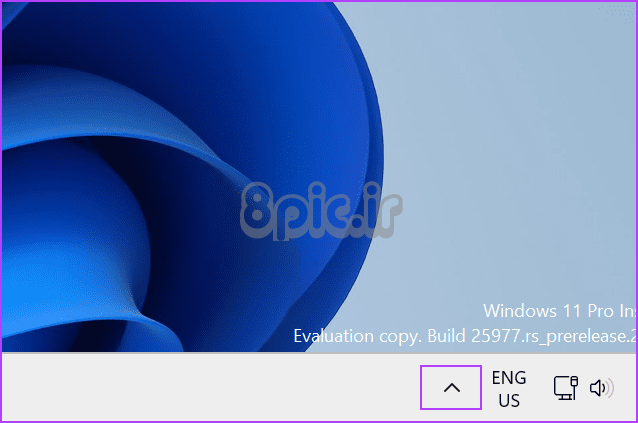
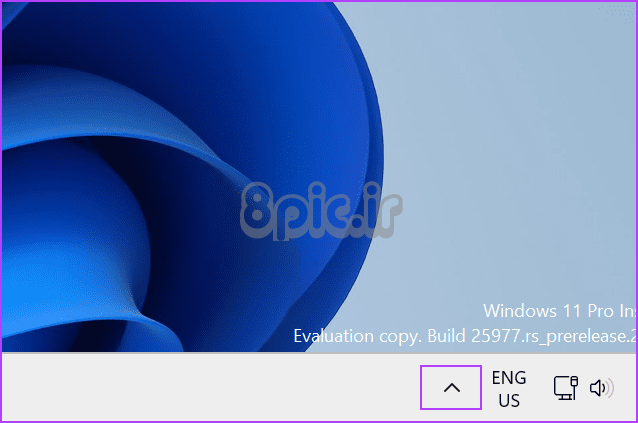
گام 2: روی نماد VPN کلیک راست کرده و گزینه Disconnect را انتخاب کنید.
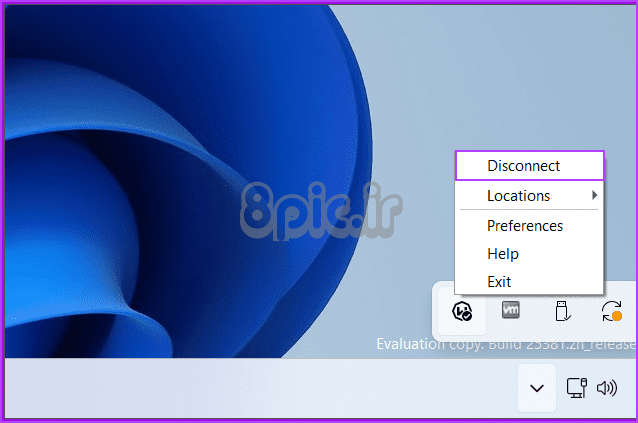
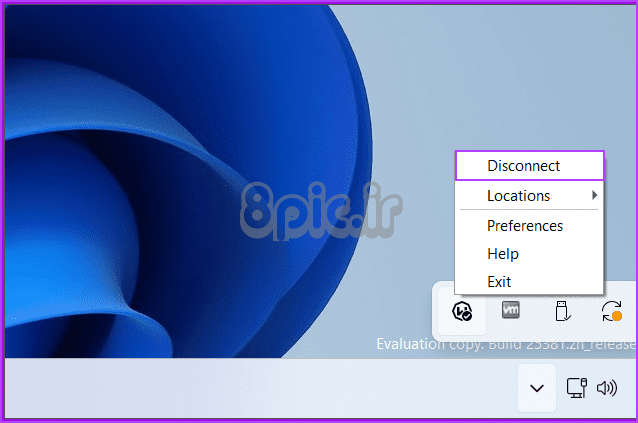
مرحله 3: دوباره سعی کنید به بازی متصل شوید.
اگر از پیکربندی دستی VPN استفاده می کنید، باید آن را با استفاده از برنامه تنظیمات غیرفعال کنید.
7. تنظیمات شبکه را بازنشانی کنید
تنظیمات شبکه خراب و مشکلات مربوط به تنظیمات آداپتور شبکه می تواند باعث ایجاد مشکل اتصال در Roblox شود. بنابراین، برای بازگرداندن تنظیمات به حالت پیش فرض، باید اتصال شبکه را بازنشانی کنید. پس از انجام این کار، باید تنظیمات اترنت، Wi-Fi یا VPN را پیکربندی کنید. در اینجا به این صورت است:
مرحله 1: کلید Windows را فشار دهید تا منوی استارت باز شود. تایپ کنید تنظیم مجدد شبکه در کادر جستجو و Enter را فشار دهید.
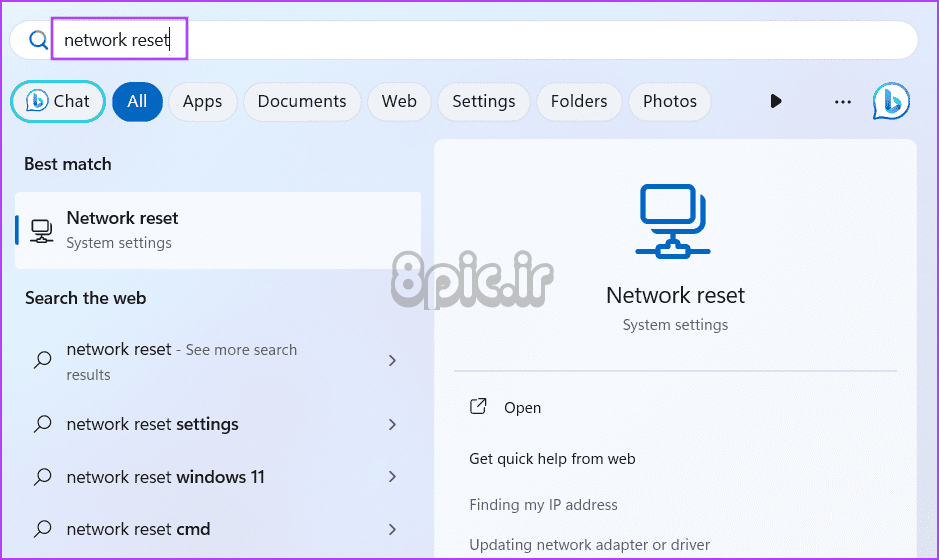
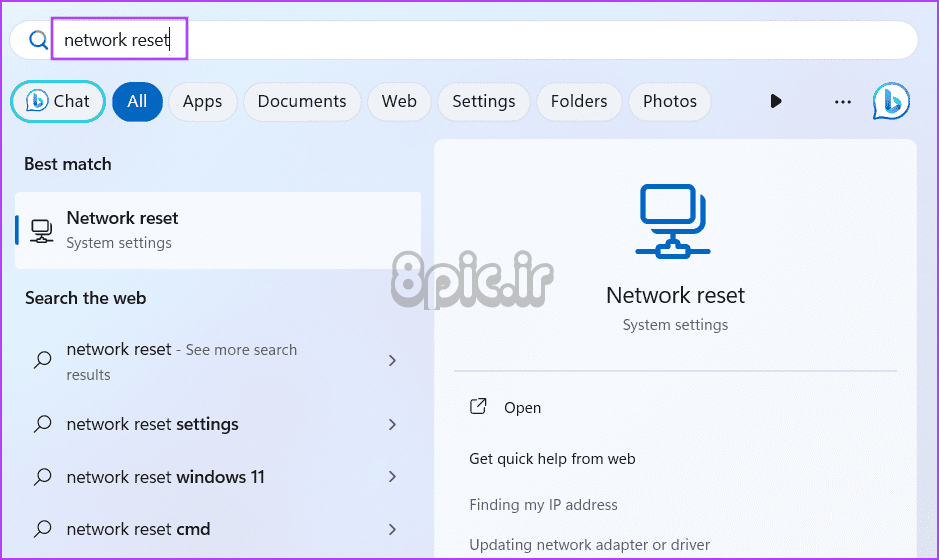
گام 2: بر روی دکمه ریست now کلیک کنید.
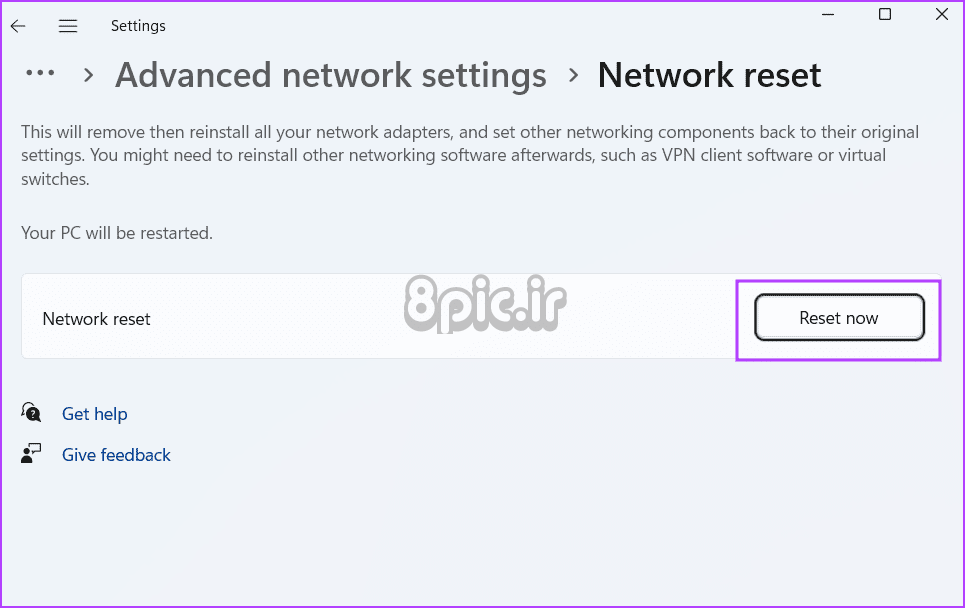
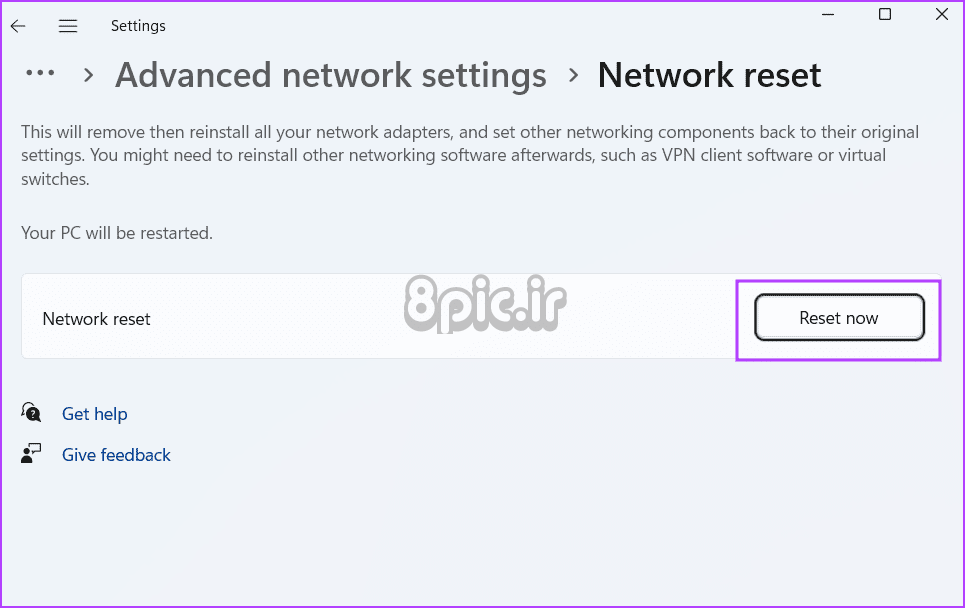
مرحله 3: بر روی دکمه Yes کلیک کنید تا فرآیند شروع شود.
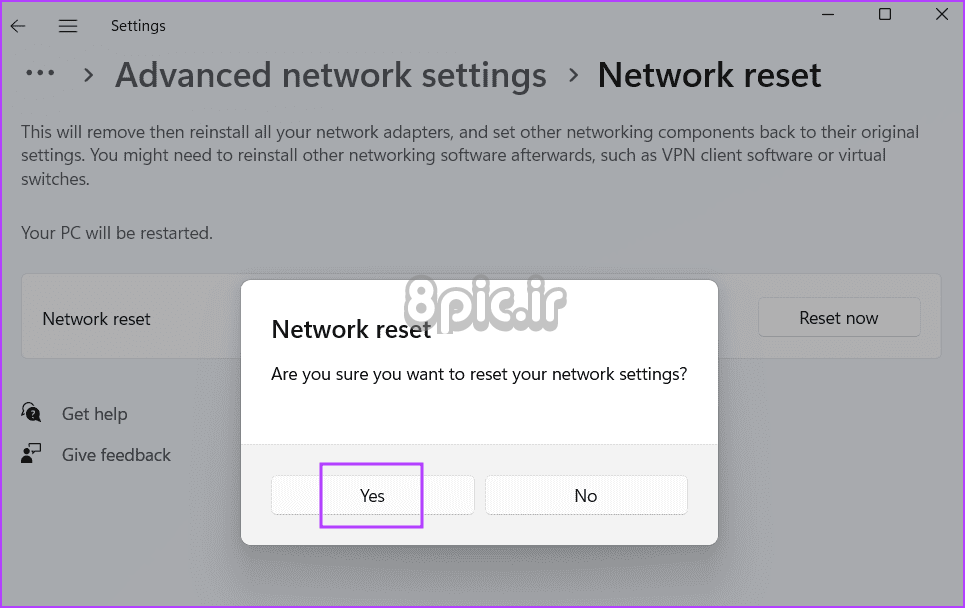
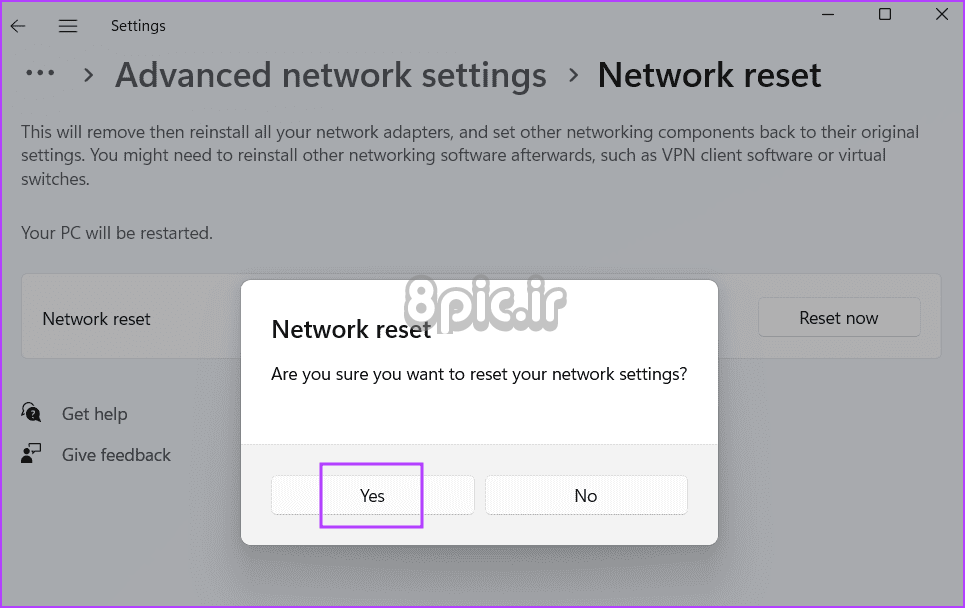
رایانه شما به طور خودکار راه اندازی مجدد می شود تا تغییرات اعمال شود.
8. برنامه Roblox را تعمیر یا تنظیم مجدد کنید
اگر از نسخه Microsoft Store برنامه Roblox در رایانه شخصی خود استفاده می کنید، می توانید برنامه را برای رفع خرابی فایل تعمیر یا بازنشانی کنید. در اینجا به این صورت است:
مرحله 1: کلید Windows را فشار دهید تا منوی استارت باز شود. تایپ کنید روبلوکس در کادر جستجو و روی گزینه تنظیمات برنامه کلیک کنید.
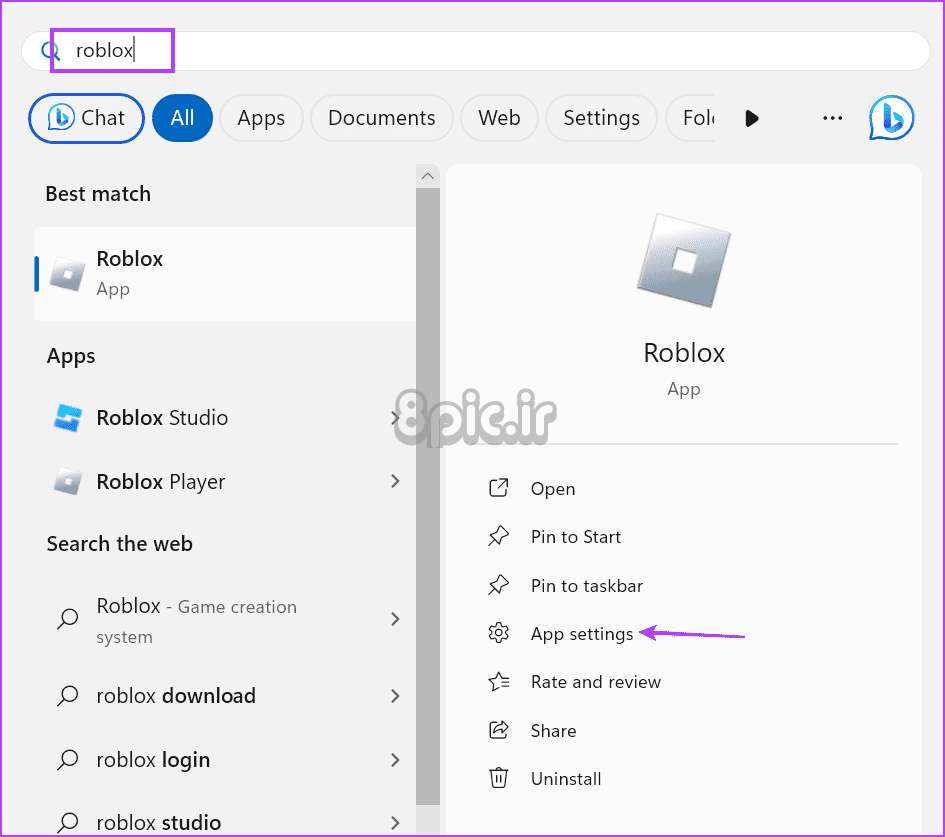
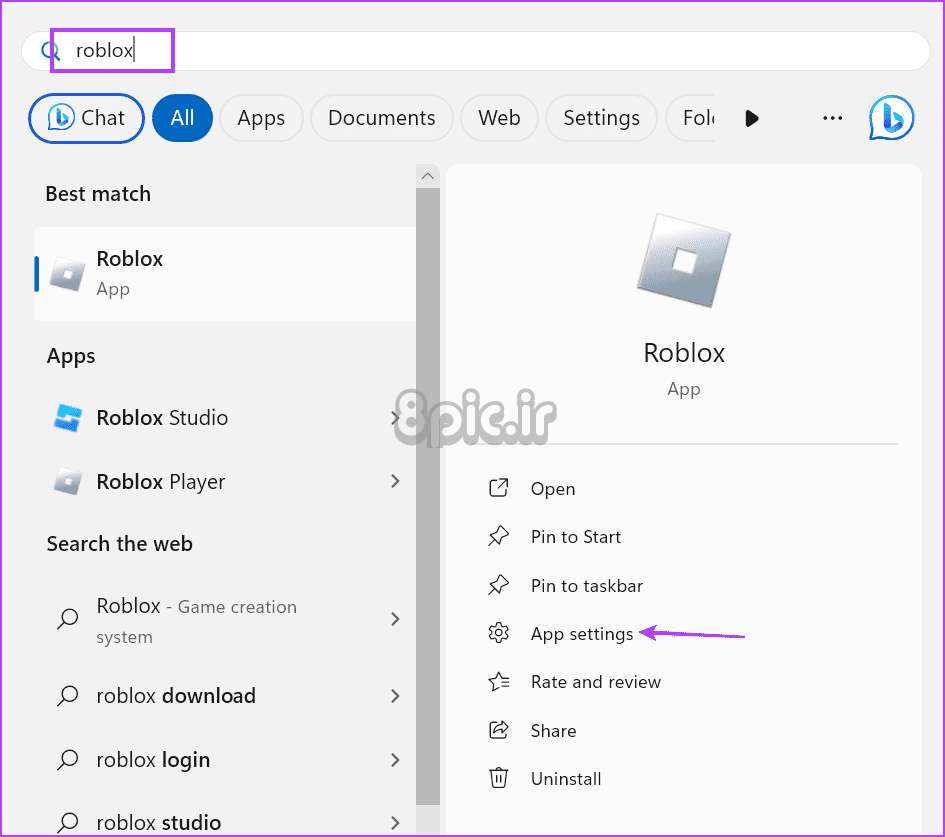
گام 2: به بخش ریست بروید. بر روی دکمه Repair کلیک کنید.
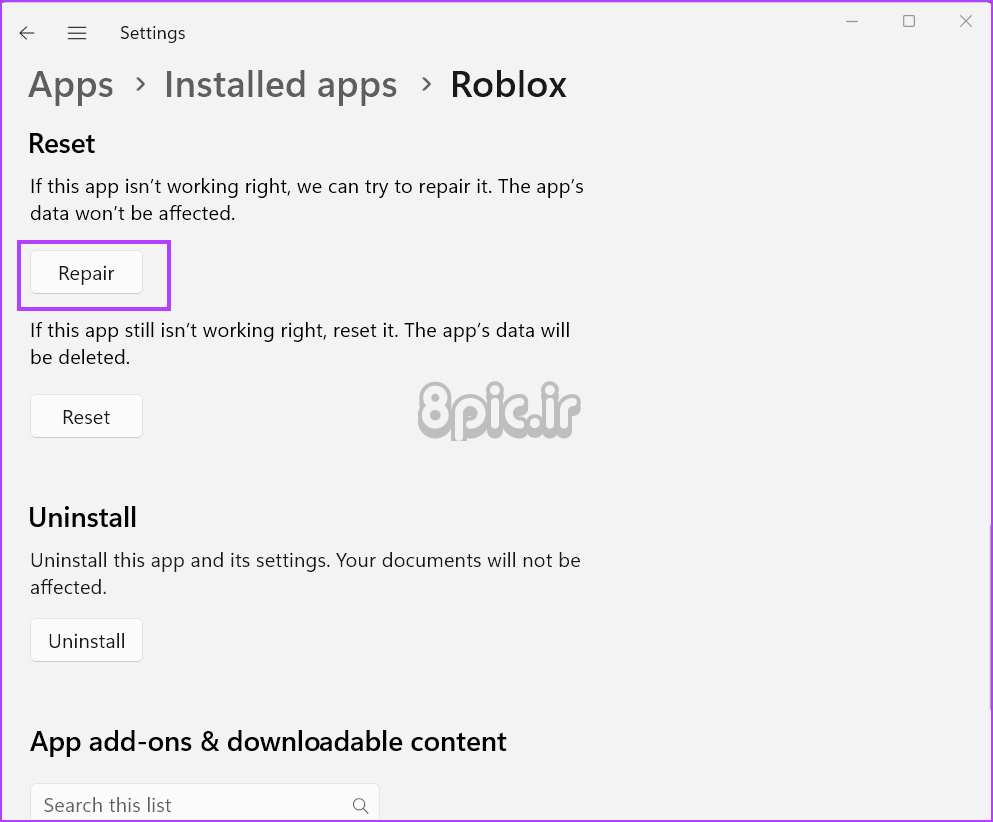
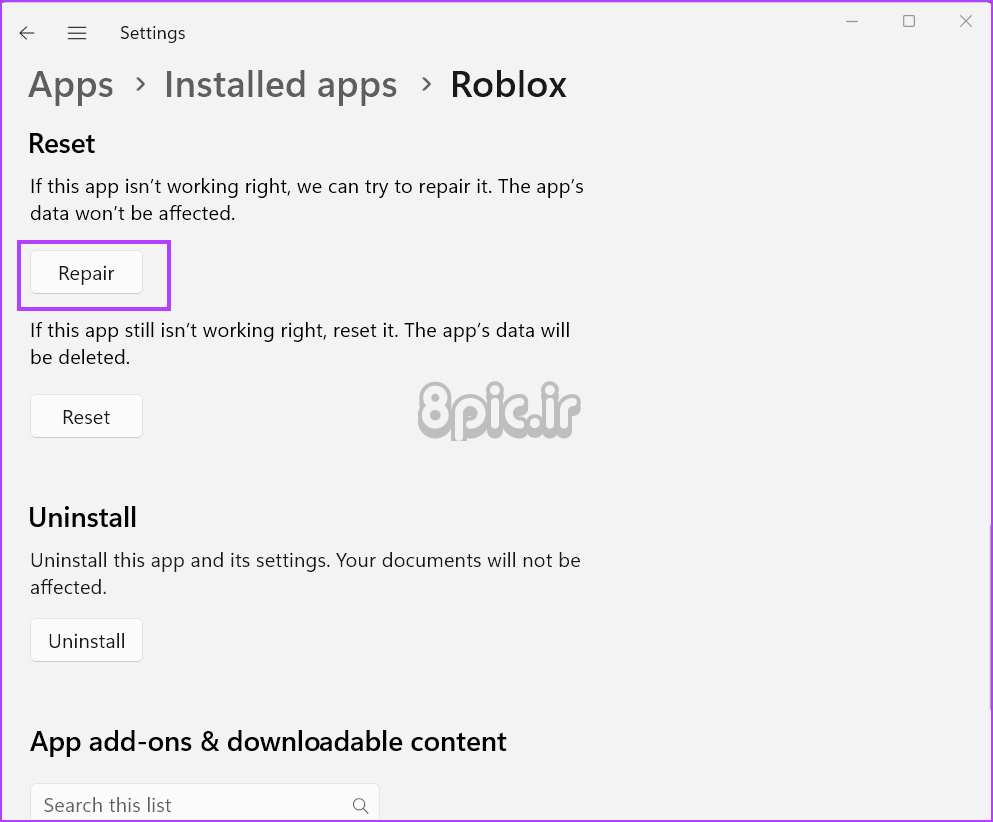
مرحله 3: Roblox را راه اندازی کنید تا بررسی کنید که آیا می توانید بدون کد خطای 524 وارد بازی شوید. اگر نه، به برنامه Settings بروید و روی دکمه ریست کلیک کنید.
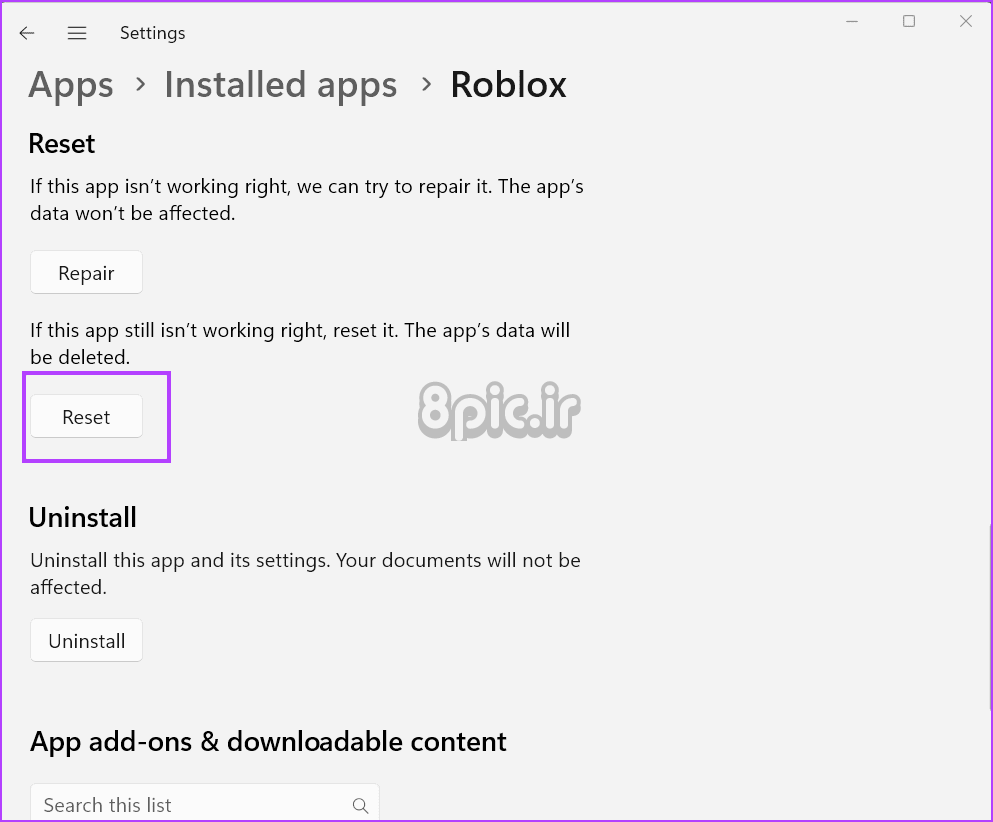
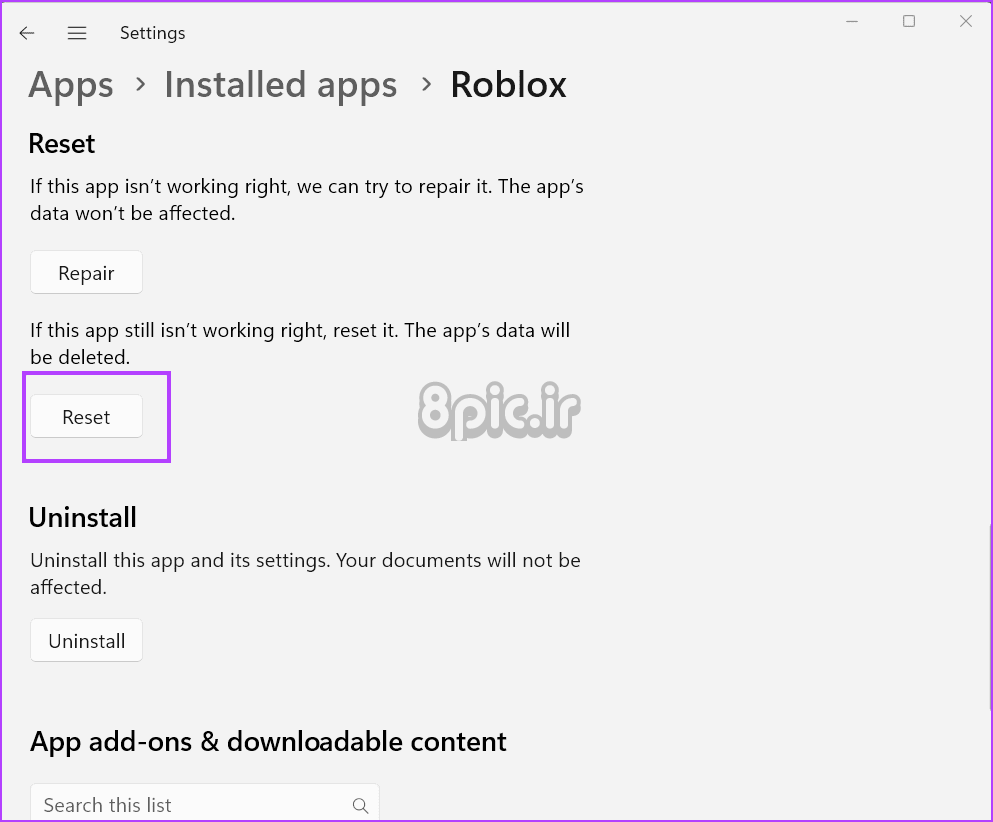
9. Roblox را دوباره نصب کنید
آخرین راه حل این است که Roblox را دوباره روی رایانه شخصی خود نصب کنید. این برنامه نصب فعلی برنامه را به همراه فایل های باگ یا خراب از رایانه شما حذف می کند. در اینجا نحوه انجام آن آمده است:
مرحله 1: کلید Windows را فشار دهید تا منوی استارت باز شود. تایپ کنید روبلوکس در کادر جستجو و روی گزینه Uninstall کلیک کنید.
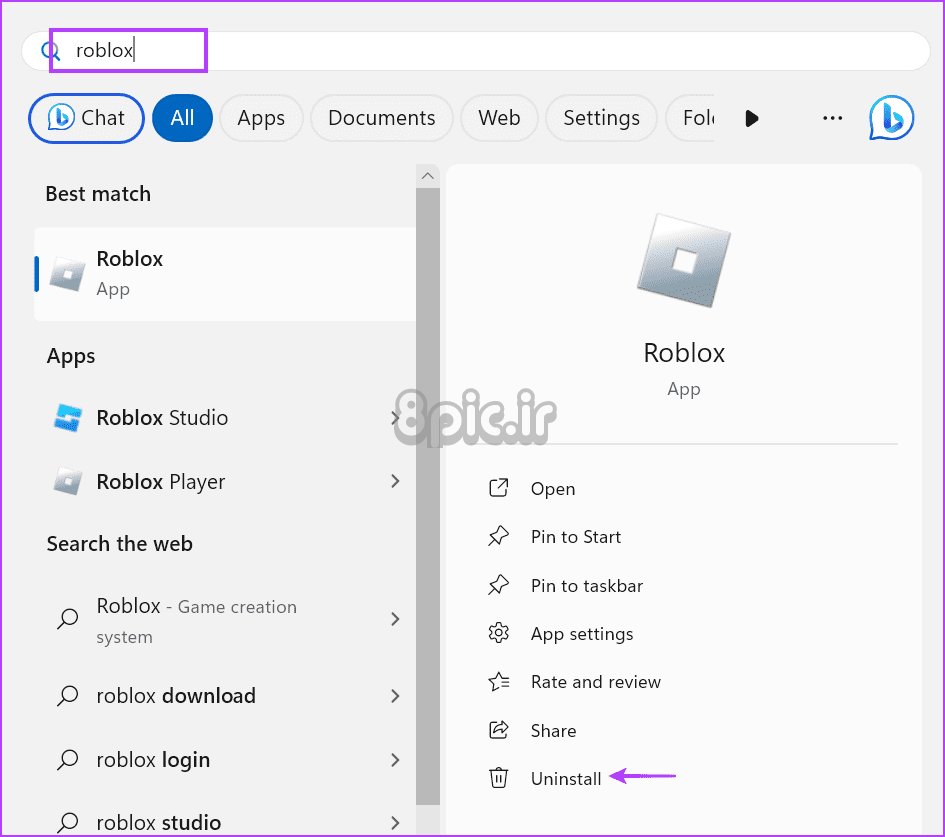
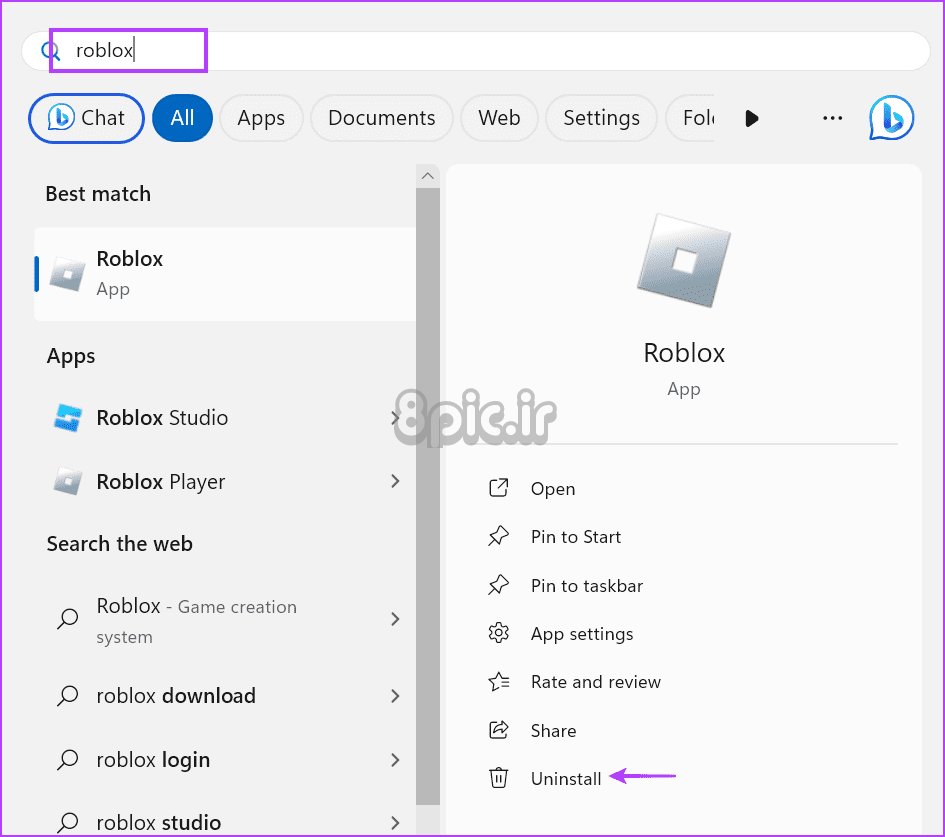
گام 2: بر روی دکمه Uninstall کلیک کنید تا برنامه حذف شود.
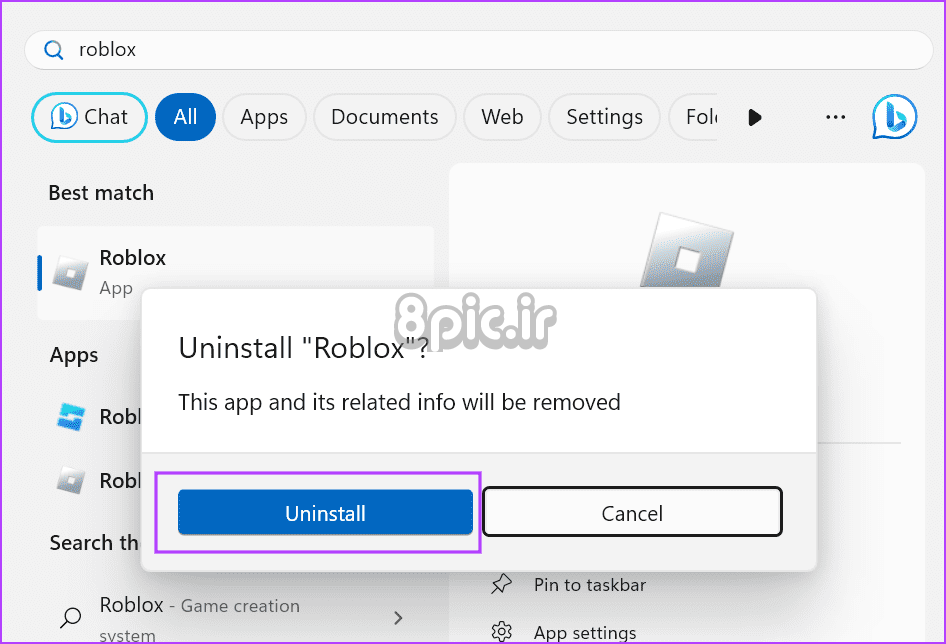
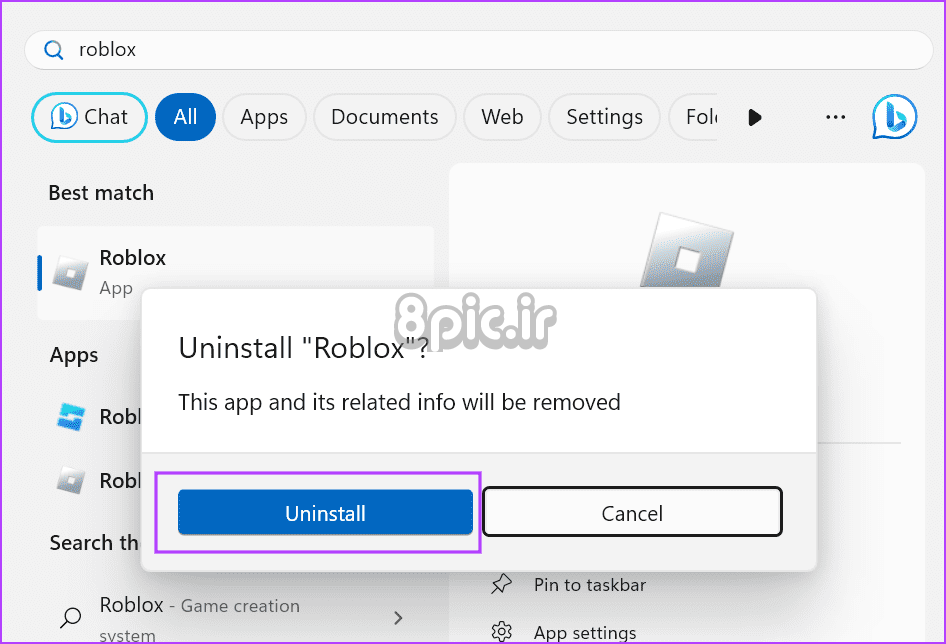
مرحله 3: اکنون فروشگاه مایکروسافت را راه اندازی کنید و برنامه Roblox را جستجو کنید. آخرین نسخه را دانلود و نصب کنید. پس از آن، وارد حساب کاربری خود شوید و سپس بررسی کنید که آیا کد خطا ظاهر می شود.
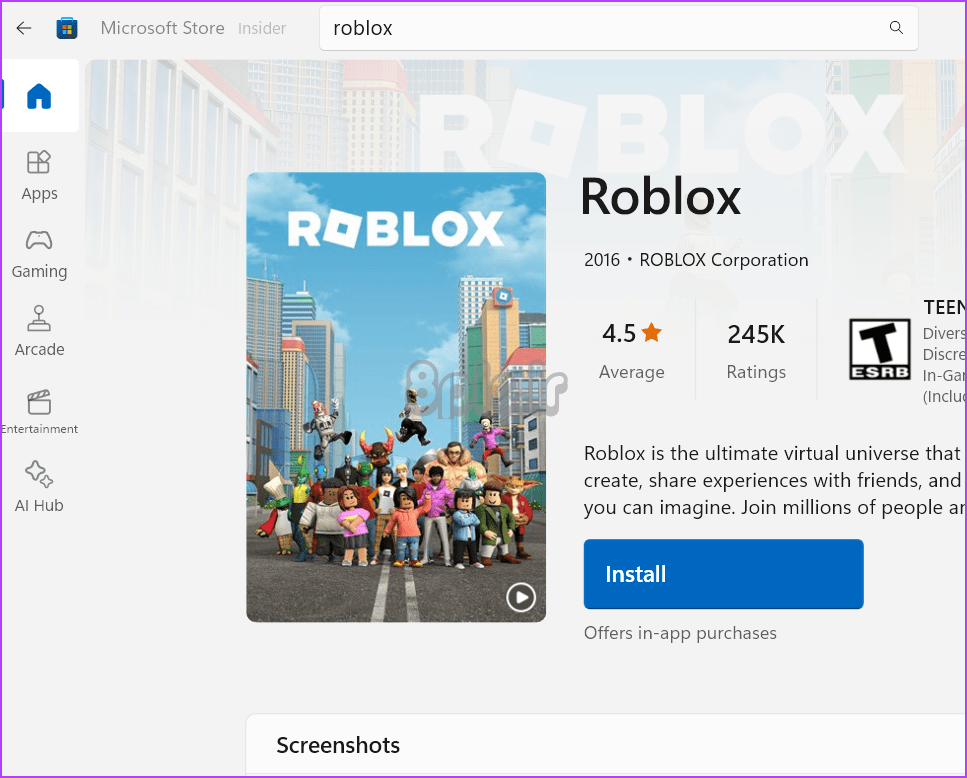
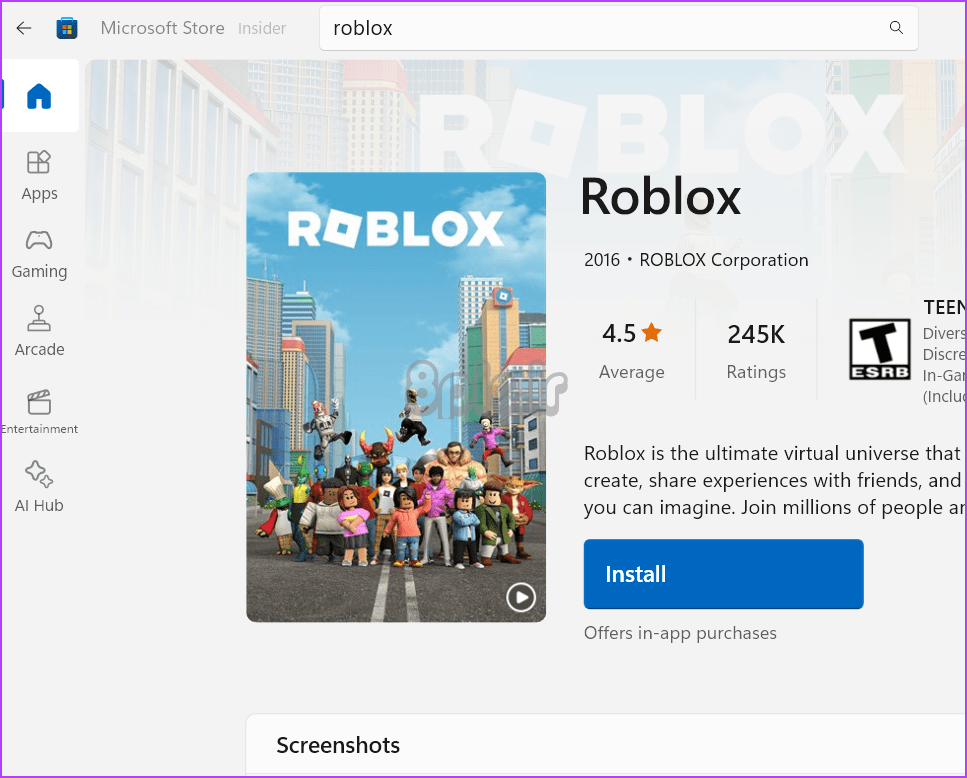
رفع خطاهای آزاردهنده Roblox
این نه روش برای رفع کد خطای Roblox 524 در ویندوز 11 بود. معمولاً به دلیل یک مشکل مرتبط با شبکه یا تنظیمات نادرست پروفایل Roblox و سرور ایجاد می شود. اگر هنوز قادر به اجرای هیچ بازی نیستید، حتما با پشتیبانی Roblox تماس بگیرید.
امیدواریم از این مقاله 9 روش برتر برای رفع کد خطای Roblox 524 در ویندوز 11 مجله هشت پیک نیز استفاده لازم را کرده باشید و در صورت تمایل آنرا با دوستان خود به اشتراک بگذارید و با امتیاز از قسمت پایین و درج نظرات باعث دلگرمی مجموعه مجله 8pic باشید
لینک کوتاه مقاله : https://5ia.ir/VPsVFJ
کوتاه کننده لینک
کد QR :

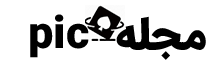
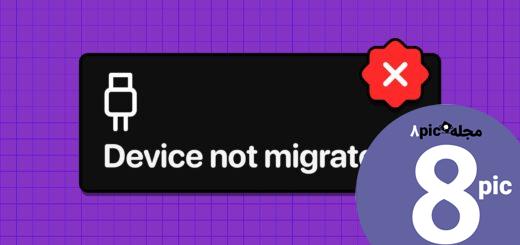




















آخرین دیدگاهها